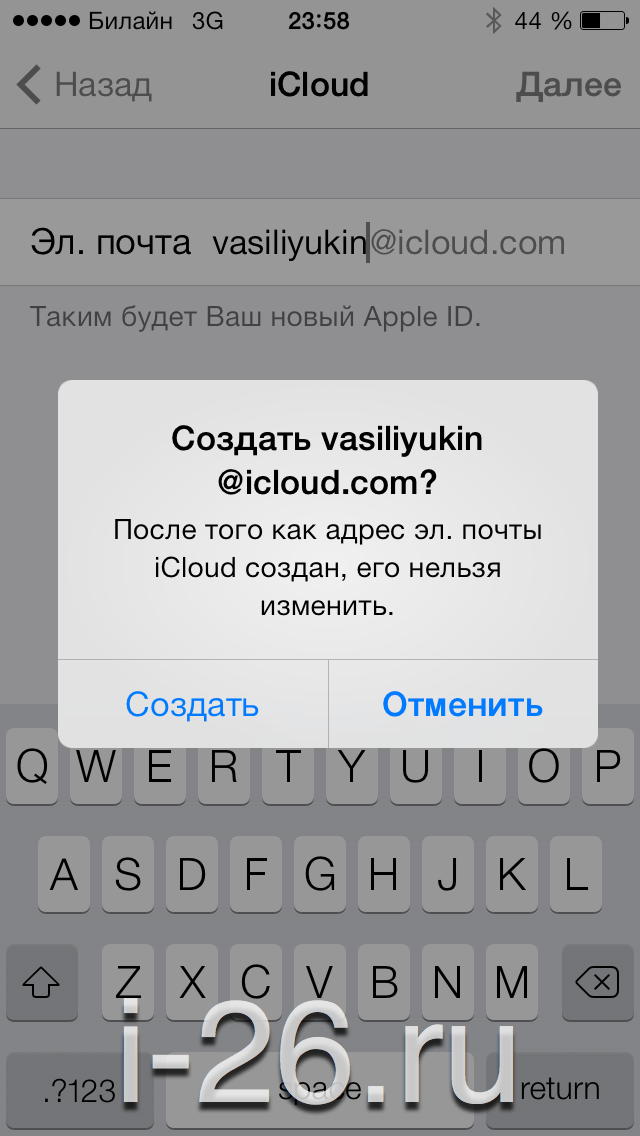Как обезопасить Apple ID • iLand
За последний месяц к нам обратилось несколько клиентов, ставших жертвами мошенников. У клиентов были взломаны учетные записи Apple ID и с помощью функции поиска потерянных устройств были заблокированы iPhone, iPad или Mac. За разблокировку мошенники вымогали определенную сумму.
О том как быть в такой ситуации мы расскажем чуть позже. А сейчас несколько советов, которые повысят безопасность вашей учетной записи Apple ID.
Основные настройки безопасности учетной записи осуществляются с помощью сервиса «Мой Apple ID».
Надежный почтовый ящик
Чаще всего доступ к учетной записи Apple злоумышленники получают через почту. Если для Appe ID используется не самый безопасный почтовый сервис — это слабое звено в вашей защите. Стоит сделать выбор в пользу сервисов с возможностью использовать двухэтапную проверку, например: gmail.com, mail.yahoo.com или outlook.com. Кстати, необязательно создавать новый Apple ID, вы можете заменить основную почту и Apple ID на более безопасный вариант в существующем аккаунте.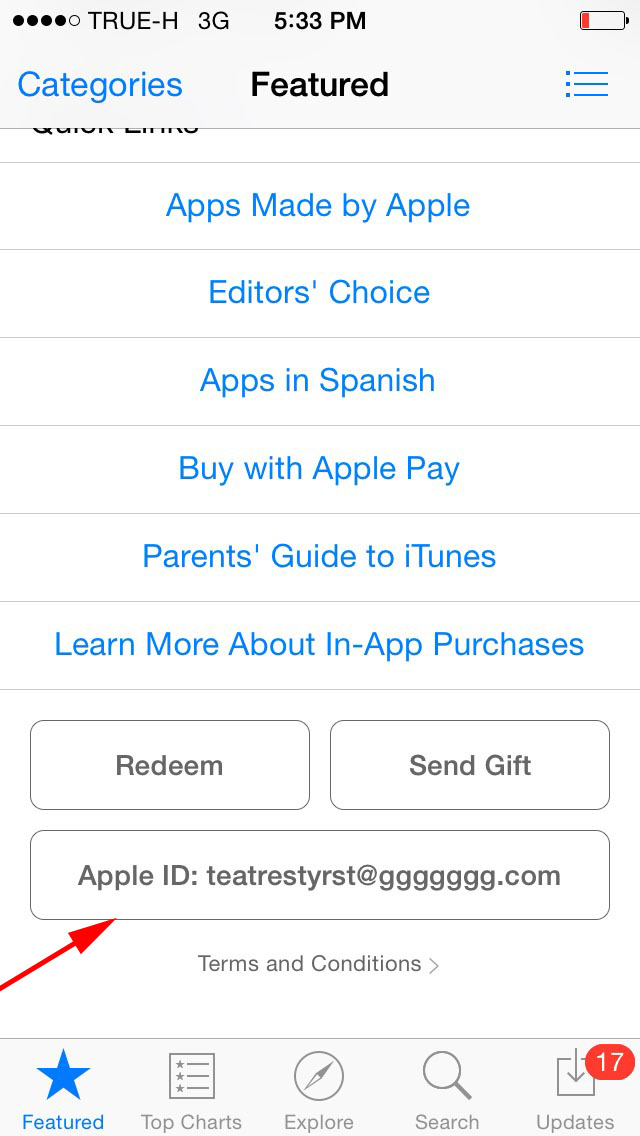
Двухэтапная проверка
Важно не только обзавестись надежным ящиком, но и правильно использовать настройки безопасности, а именно: активировать двухэтапную аутентификацию. Эта опция позволит максимально обезопасить вашу почту, ведь для входа в аккаунт потребуется не только пароль, но и код, отправленный на ваш телефон.
Включение двухэтапной проверки осуществляется в настройках почтового сервиса. Например, в gmail необходимо открыть: «Мой аккаунт» — «Безопасность и вход» — «Двухэтапная аутентификация». Для yahoo последовательность такая:
Надежный пароль
В сети есть тысячи статьей о важности использования надежного пароля, но тем не менее простые комбинации продолжают пользоваться популярностью. Также ни в коем случае нельзя устанавливать одинаковые пароля для разных сервисов. Ни в коем случае! Используете программы-генераторы и менеджеры, для создания уникальных и надежных паролей и их хранения, например «Связка ключей» или «1Password».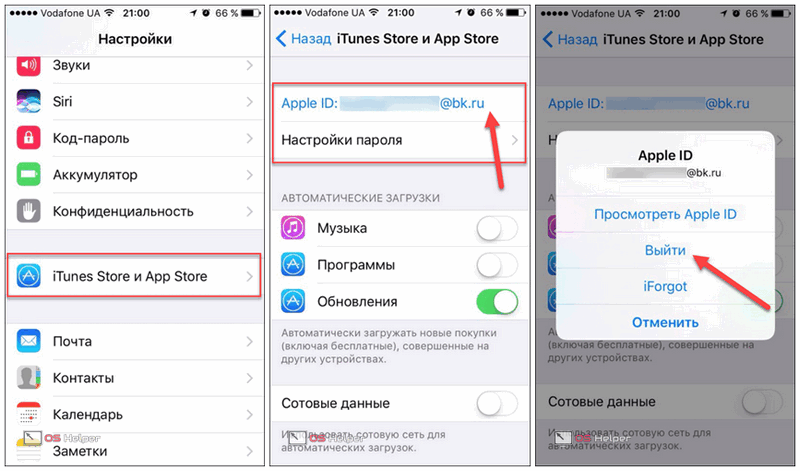 Не лишней будет периодическая смена пароля, хотя бы раз в 5-6 месяцев.
Не лишней будет периодическая смена пароля, хотя бы раз в 5-6 месяцев.
Резервный e-mail
Резервный почтовый ящик Apple ID необходим для восстановления пароля. Но если этот ящик не самый надежный, то воришки смогут получить доступ к вашей учетной записи Apple через него. Поэтому для резервного e-mail также стоит применять надежную почту. Важно: речь именно о резервном e-mail, который указывается во вкладке «Пароль и безопасность» сервиса «Мой Apple ID».
Советуем для дополнительного и резервного адресов использовать разные e-mail. Таким образом, вы уменьшите вероятность того, что мошенник будет знать ваш адрес для восстановления пароля.
Контрольные вопросы
Это важный аспект безопасности Apple ID. Без них мошенник не сможет получить полный доступ к вашей учетной записи. Поэтому серьезно отнестись к ним, используйте ответы, известные только вам. Кроме того, важно не забыть какие именно вопросы и ответы вы указали.
Как создать Apple ID — Инструкции
iTunes Store — крупнейший в мире магазин медиа контента. С недавних пор мы получили возможность покупать в нем не только приложения, но и музыку и фильмы. Для того чтобы его использовать, необходимо завести Apple ID. Сделать это очень просто.
С недавних пор мы получили возможность покупать в нем не только приложения, но и музыку и фильмы. Для того чтобы его использовать, необходимо завести Apple ID. Сделать это очень просто.
Создание идентификатора на компьютере
1) Откройте программу iTunes. Если у вас она не установлена, загрузите ее с сайта Apple.
2) Перейдите в магазин iTunes Store. Для этого нажмите на кнопку в верхнем правом углу.
3) Теперь нажмите на кнопку «Войти» в верхнем левом углу. Откроется диалоговое окно. Выберите «Создать Apple ID».
4) iTunes Store поприветствует вас и вкратце расскажет, для чего нужен Apple ID. Нажмите на кнопку «Продолжить».
5) Ознакомьтесь с положениями соглашения и примите условия, отметив соответствующую галочку. После этого нажмите на «Принять», чтобы перейти к следующему шагу.
6) Заполните форму с информацией о себе. Указывайте только настоящий электронный адрес, так как чуть позже придется его подтверждать. Внимательно отнеситесь к разделу «Безопасность». Советуем записать ответы на контрольные вопросы на всякий случай в удобном для вас месте.
Указывайте только настоящий электронный адрес, так как чуть позже придется его подтверждать. Внимательно отнеситесь к разделу «Безопасность». Советуем записать ответы на контрольные вопросы на всякий случай в удобном для вас месте.
7) На следующей странице требуется выбрать способ оплаты и указать реквизиты. Если у вас есть подарочная карта iTunes, ее также можно здесь активировать.
8) Если вы правильно заполнили все поля, единственное, что останется сделать — подтвердить свой электронный адрес.
Вам должно прийти письмо со ссылкой на активацию учетной записи. Перейдите по ней.
9) Введите свой email и пароль, который вы придумали, когда выполняли шаг 6.
10) Поздравляем! Теперь у вас есть собственный Apple ID.
Создание идентификатора на мобильном устройстве
Вы можете также с легкостью завести учетную запись и с устройства под управлением iOS. Процесс создания Apple ID на iPad, iPhone и iPod Touch совершенно такой же.
Процесс создания Apple ID на iPad, iPhone и iPod Touch совершенно такой же.
1) Откройте «Настройки».
2) Пролистайте меню до пункта «iTunes Store и App Store».
3) Нажмите на кнопку «Создать новый Apple ID».
4) Выберите страну. Это поле заполняется автоматически значением, указанным во время прохождения активации устройства. При желании вы его можете изменить. Нажмите «Далее», чтобы перейти к следующему шагу.
5) Ознакомьтесь с положениями и условиями соглашения, а также политикой конфиденциальности. Нажмите на «Принимаю», чтобы подтвердить свое согласие.
6) Заполните форму. Внимательно отнеситесь к разделу «Безопасность». Рекомендуем записать в удобном для себя месте ответы на контрольные вопросы, чтобы не потерять. Как только вы закончите, нажмите на «далее», чтобы продолжить.
7) Укажите способ оплаты и реквизиты.
8) Теперь осталось подтвердить адрес электронной почты.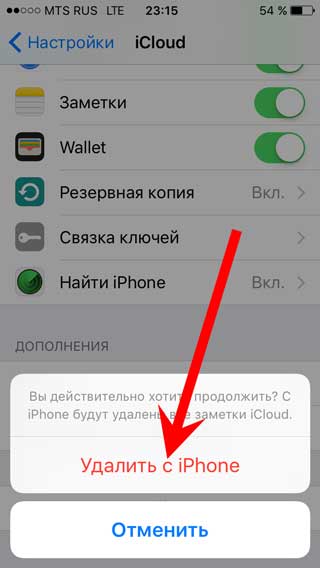 Вам должно прийти письмо с ссылкой для активации. Как только вы перейдете по ней, откроется форма входа. Введите свой email и пароль, который придумали во время выполнения шестого шага.
Вам должно прийти письмо с ссылкой для активации. Как только вы перейдете по ней, откроется форма входа. Введите свой email и пароль, который придумали во время выполнения шестого шага.
9) Поздравляем! Теперь у вас есть собственный Apple ID.
Как узнать Apple ID на заблокированном iPhone, предыдущего владельца | Мобильные ОС
Какие способы помогут узнать Apple Id?
Способ 1: Посмотреть Apple Id на телефоне.
- Если вы сами забыли свой идентификатор, постарайтесь вспомнить, какой электронный адрес вы указали при регистрации. Попробуйте проверить каждый адрес электронной почты, который у вас есть.
- Если его вспомнить не можете, зайдите в раздел настроек ICloud, где вы увидите свою учетную запись.
- Зайдите в онлайн-магазин приложений AppStore, где на странице спуститесь вниз и увидите свой ID.
- С помощью установленных программ также возможно узнать пароль, где можно запросить данные о приложении, после чего будет показана информация – пароля и логина (раздел «Мои приложения» в ITunes).

Способ 2: Если вы забыли пароль на своем телефоне, обратитесь в службу поддержки Apple. Для подтверждения, что устройство именно ваше, нужно будет предоставить чеки о покупке и документы, подтверждающие, что вы собственник телефона. Данная процедура восстановления пароля может занять несколько недель.
Способ 3: Узнать Apple ID по IMEI. Если вы стали жертвой злоумышленников и купили заблокированный телефон, остается способ посмотреть Apple ID по IMEI.
- Необходимо закатать услугу Apple ID Info System, которая может предоставить данные – пароль, электронную почту владельца телефона.
- В форме требуется написать UDID – уникального кода IPhone, без которого способ не сработает.
- После того, как вы получите адрес электронной почты, напишите владельцу письмо, с просьбой прислать вам пароль.
ПОХОЖИЕ СТАТЬИ:
Как ускорить работу на компьютере
Как узнать gps-координаты?
43 смешных имени для беспроводной сети Wi-Fi
Что же делать если Apple ID взломали?!
Во первых вам не нужно идти на поводу у злоумышленников, не нужно никуда переводить деньги.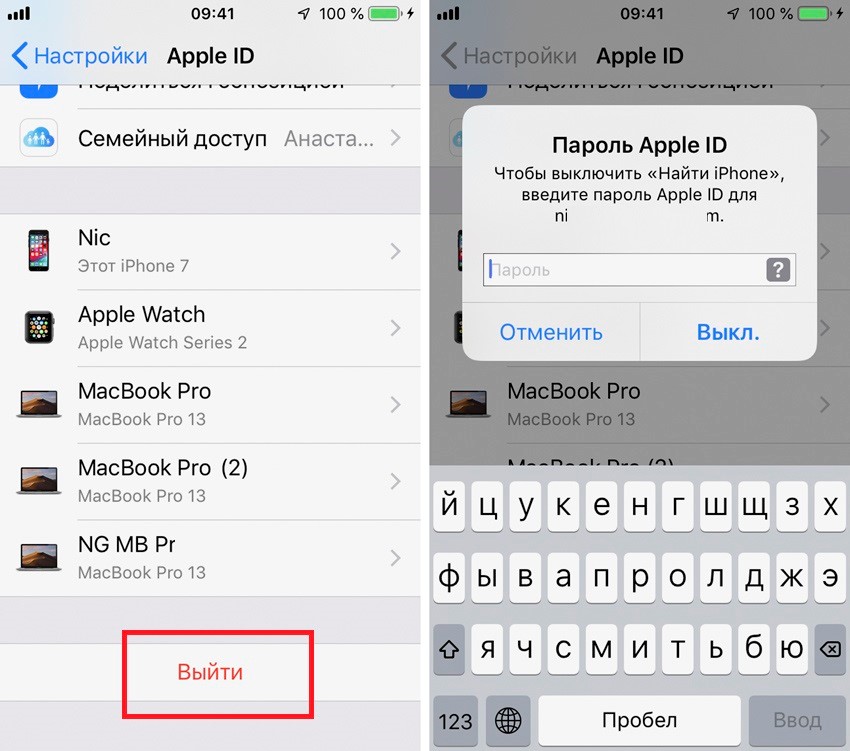
Вы купили или нашли iphone/ipad и не знаете как его отвязать от Apple ID предыдущего владельца
В том случае если вы нашли iphone/ipad, то самый правильный путь, это вернуть утерянный гаджет, представьте себя на месте хозяина, ведь он очень расстроен из-за пропажи дорогостоящего устройства, просто не выключайте iPhone, и хозяин скорей всего позвонит вам чтобы вернуть телефон, в случае с iPad, при подключении к интернету с помощью функции Find My iPhone хозяин попытается связаться с вами, вы увидите сообщение на экране гаджета.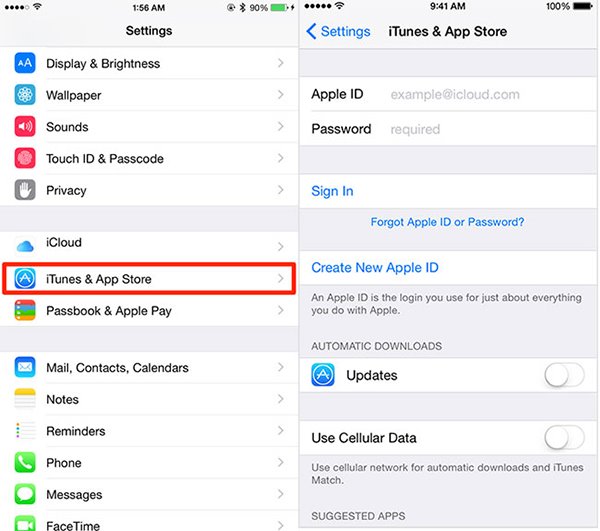

Похожие темы:
- Что делать если не заряжается IPhone?
- Что делать если IPhone или IPad не включаются, и не реагируют на кнопку включения.
- Новый iPad (2018) и iPad (2017): в чем разница? Обзор.
Зачем блокируется устройство
Устройства блокируются оператором для использования лишь с определённой сим-картой при покупке айфона по контракту. Как правило стоимость iPhone с контрактом гораздо ниже чем без него, сам телефон может обойтись вплоть до 1$. При использовании другой сим-карты связь попросту не будет доступной.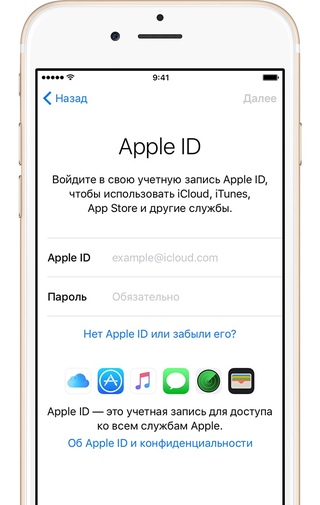
Следующей ситуацией является обновление устройств до iOS до версии 7, в который была реализована функция «Найти айфон» призванная значительно снизить процент кражи продукции Apple. Но вместе с грабителями также пострадали и люди, которые приобрели данную модель у предыдущих владельцев.
Таким образом если владелец телефона при продаже не отвязал устройство от своего аккаунта, то покупатель имеет высокую вероятность получить заблокированный «гаджет». На данный момент существует огромное количество специалистов, предлагающих свои услуги в разблокировке мобильной продукции от Apple, к сожалению большинство из них являются обычными мошенниками.
Способы разблокировки если забыл пароль
Если вы поставили пароль на разблокировку и забыли его, то в таком случае восстановить доступ к айфону вы сможете, сбросив настройки.
На данный момент при утере кода существует несколько способов для сброса пароля:
- c помощью ITunes;
- с помощью функции «найти айфон»;
- с помощью iCloud;
- с помощью «режима восстановления».
Через функцию «найти айфон»
Данный способ поможет вам только лишь в случае если включена функция «Найти iPhone».
Для сброса настроек необходимо выполнить следующие операции:
- чтобы проверить включена ли функция на вашем телефоне следует войти в iCloud;
- в раскрывающемся списке в верхней части сайта необходимо выбрать ваш гаджет;
- после выбора необходимо нажать на значок «стереть…»;
- для восстановления данных из последней резервной копии воспользуйтесь помощником на вашем телефоне.
Через iTunes
В случае если ваш смартфон был синхронизирован с ITunes на вашем компьютере вы можете выполнить восстановление с помощью данного ПО.
Для этого необходимо:
- подключить телефон к компьютеру с помощью USB кабеля;
- нажать «Восстановить iPhone…»;
- следовать инструкциям помощника по восстановлению.

Через iCloud
В случае блокировки паролем устройства, на котором включена функция «Найти айфон» и которое также подключено к интернету с помощью сотовой связи или известной Wi-Fi сети вы также можете сбросить код разблокировки.
Для этого следует выполнить:
- войдите в icloud;
- в выпадающем списке выбрать «Все устройства»;
- далее нажать на ваше устройство, рядом с которым горит зелёный индикатор;
- выбрать «Стереть iPhone» после ввода пароля к вашему Apple ID.
После подтверждения начнётся процесс удаления всех настроек. Восстановить данные вы сможете с помощью ITunes или сервиса iCloud.
Отвязка через службу поддержки
Покупая телефоны за границей многие, пользователи сталкиваются с проблемой что смартфон отказывается ловить сигнал с отечественной симкой. Данная проблема является довольно старой и не только айфоны подвергаются таким ограничениям. И если же сброс настроек прекрасно помогает при утрате пароля, то в данном случае всё намного сложнее.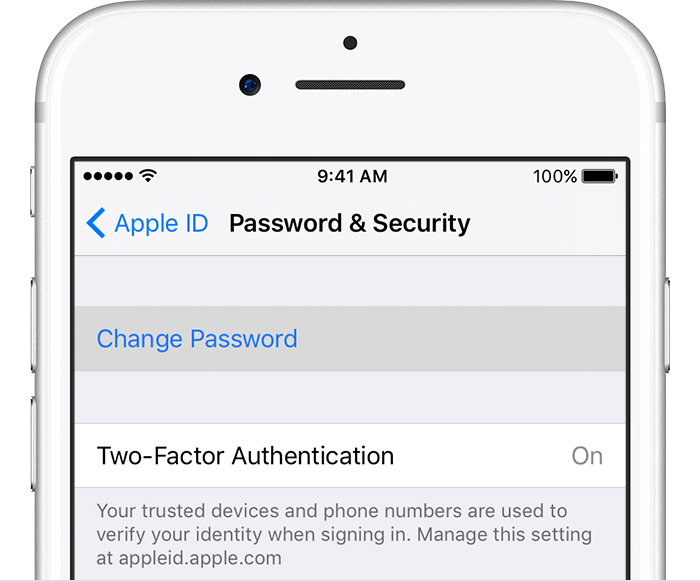
Привязка к оператору вызывает огромное количество проблем при попытке обхода или отключения данной защиты. Самым простым способом отвязки телефона от оператора является официальное обращение непосредственно к самому оператору (например, AT&T или Sprint – самые популярные операторы США).
Метод настройки модема. Читать в статье о настройке роутера на ByFly
Как настроить IPTV через роутер ZYXEL KEENETIC START? Ответ тут.
Операторы для разблокировки предоставляют определённый ряд требований включая такие пункты как:
- отсутствие в чёрных списках;
- двухлетний контракт должен полностью истечь;
- возможно чек официального приобретения в магазине;
- отсутствие какие-либо контрактных задолженностей.
Как говорилось ранее существует большое количество специалистов, представляющих свои услуги по официальные разблокировки с помощью IMEI.
Всё, что вам необходимо – зайти на сайт оператора, войти в свою учётную запись и перейти в соответствующий раздел.
Через R-sim/Gevey
Анлок с помощью также R-sim/Gevey может вызвать различные трудности. Вам потребуется приобрести специальный чип с лотком, в который вы вставите свою сим-карту.
При выборе R-sim/Gevey следует обратить внимание на следующие моменты:
- модель вашего IPhone;
- оператор, блокировка которого установлена на устройстве;
- версия iOS.
С учётом каждого фактора следует выбирать R-sim/Gevey подходящую для вашего телефона. Цена, как правило, напрямую зависит от актуальности карты, если вы являетесь пользователем наиболее свежей версии iOS, то скорее всего стоимость подходящей для вас симки будет максимально высокой.
Такой способ разблокировки очень неудобен при обновлении ОС. В большинстве случаев после установки новой версии вы столкнётесь с той же проблемой что и в начале.
Основным преимуществом данного способа является относительно низкая цена по сравнению с официальным вариантом, а также возможность анлока привязки практически от любого оператора. Официальная же разблокировка, как мы знаем, поддерживается далеко не всеми операторами.
Официальная же разблокировка, как мы знаем, поддерживается далеко не всеми операторами.
Максимально удобным вариантом является приобретение полностью «анлоченных» моделей (factory unlocked), которые прекрасно работают с любыми сим-картами.
Снимаем Activation Lock
Зачастую при обновлении операционной системы iOS пользователи сталкиваются с необходимостью ввести Apple ID предыдущего владельца. Данная ситуация является очень неприятной ввиду того что лёгкого разрешения её практически нет. Происходит это вследствие того, что предыдущий владелец не отвязал смартфон от своей учётной записи Apple ID.
Информация о блокировке хранится на сервере Apple и прошивка или изменение файлов iOS никак не повлияют на блокировку устройства. Наиболее простой способ решения данной проблемы – является связаться с предыдущим владельцем и попросить открепить данный телефон от его Apple ID.
Если же такой возможности нет, то практически единственной возможностью является обращение к разработчикам. Главное, что вам необходимо – иметь устройство, коробку и чек о покупке. Наиболее эффективным вариантом является обращение в техническую поддержку именно по телефону либо с помощью email, прикрепив фотографии чека, наклейки коробки и смартфона к письму.
Главное, что вам необходимо – иметь устройство, коробку и чек о покупке. Наиболее эффективным вариантом является обращение в техническую поддержку именно по телефону либо с помощью email, прикрепив фотографии чека, наклейки коробки и смартфона к письму.
В случае если смартфон был украден, и предыдущий владелец «стёр» его, то в таком случае даже Техническая Поддержка не поможет в решении данной проблемы. Существует способ разблокировки устройств Apple, выполняемый «своими руками», но после его выполнения связь работать не будет.
Как разблокировать iPhone 5 s если забыл Apple ID
Пользователи, которые забыли Apple ID код и email, попадают практически в такую же ситуацию и вынуждены подтверждать, что устройство действительно принадлежит им. В данном случае необходимо выполнить те же действия что и при привязке телефона к другому аккаунту Apple ID.
Перед тем как продавать ваш смартфон обязательно отключите привязку, а также деактивируйте сервис «Найти iPhone».
Таким образом будущий пользователь сможет беспрепятственно пользоваться всеми функциями, включая обновление операционной системы не боясь попасть в неприятную ситуацию.
Если же вы являетесь покупателем, то вам обязательно следует проверить отключена ли данная функция.
Проверку можно выполнить, войдите на сайт icloud вкладка activationlock, вам потребуется лишь ввести IMEI приобретаемого аппарата. Данная предосторожность поможет вам избежать сложнейшей проблемы активации смартфона при утере контакта с предыдущим владельцем.
Разблокировка устройств Apple представляет собой довольно сложный процесс, который для многих пользователей может стать абсолютно безрезультатным. Наиболее важным моментом в разблокировке смартфона является наличие чека, подтверждающего покупку, а также настойчивость и правильное объяснение ситуации.
Роутер Yota – это беспроводное Wi-Fi устройство. Читайте, о том как настроить роутер Yota 4g
Узнайте, как вернуть экспресс панель в Опере.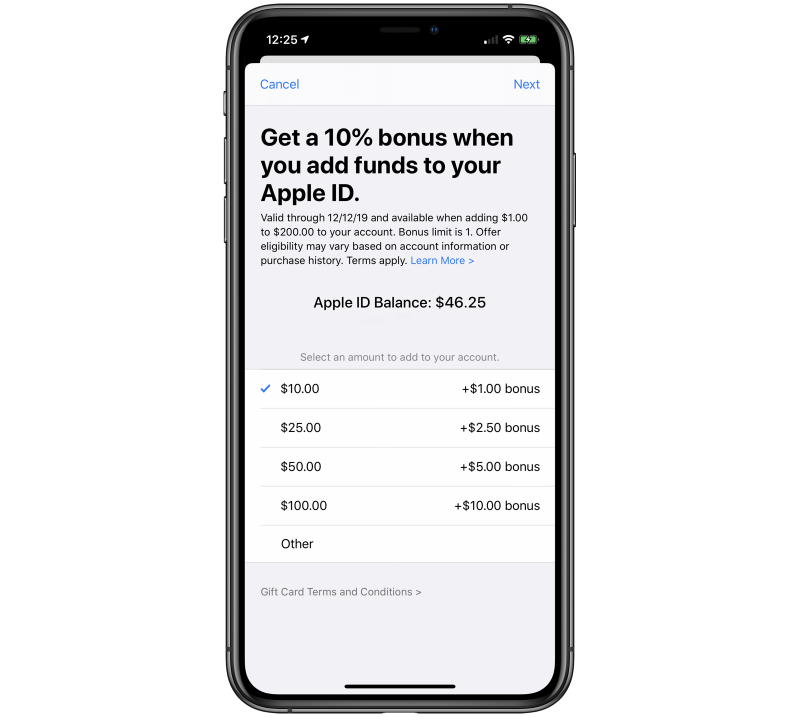 Ответ тут.
Ответ тут.
Как сделать, если забыл пароль от роутера? Все тут.
Unlock привязки оператора вызывает меньше проблем ввиду наличия различных готовых решений для каждой модели с ограничениями от того или иного оператора. В случае же если забыл код от блокировки телефона, то на данный момент существует ряд возможностей, позволяющих с лёгкостью сбросить настройки вместе с забытым паролем.
Предыдущая статья: Что такое SAP
Следующая статья: Что это такое Android (Андроид)
Как узнать apple id по imei
Промотав экран вниз, можно обнаружить пункт Сброс. С компьютера захожу с своим Apple ID и паролем — все нормально. Запись опубликована в рубрике СЕКРЕТЫ с метками imei. Your Apple ID cannot be used until you verify it. Если телефон выключен, то мне не удастся удаленно удалить данные с него? Евгения, связывайтесь немедленно со службой поддержки. Позже я вспомнила, что он не отключил функцию » найти ipad», да из своей учетной записи он просто вышел, не удаляя ее.
Что делать когда телефон для активации просит чужой Apple ID?Он будет играть ровно 2 минуты, на максимальной громкости.Если есть магазинный чек, то можно звонить в службу поддержки Apple. E-mail ящик и будет логином, который вам необходим.Чтобы не печатать путь вручную перетащите нужную папку в окно командной строки.
У меня есть коробка и паспорт Айфона, можно ли сбросить тот старый ID? Попробуйте написать письмо в Apple, с приложением сканов документов. Петр: Спасибо большое ребята за совет. При использовании материалов ссылка на источник обязательна. Как узнать свой Apple ID по IMEI, серийному номеру гаджета и т. О том, как его восстановить и узнать, пойдёт речь.
На ipad стоит ios 8, если я решу обновить прошивку, не потребует ли ipad учетную запись старого владельца? Но утром заметила,что с моего телефона были вызовы на незнакомые номера. Основные данные телефона можно узнать не вскрывая упаковку. Если девайс нужно настроить и вас просят ввести Apple ID и пароль, посмотрите, там должна быть надпись «Настроить позже» или что-то в этом роде.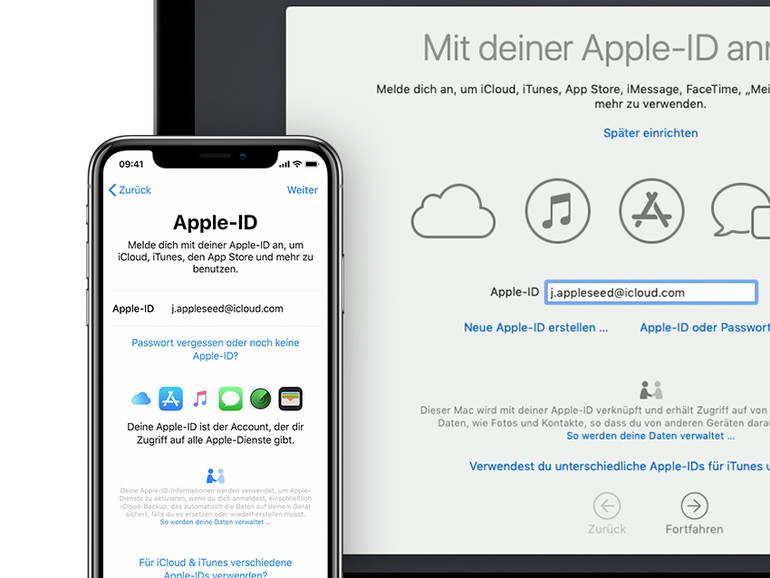
Интересно знать! Именно благодаря AppleID можно скачать любое приложение из магазина Apple, найти потерянный гаджет или ПК Apple, организовывать встречи, зная нахождение друг друга на карте и многое другое. Деавторизуйтесь по AppleID — вы потеряетесь, а найти украденное или потерянное устройство будет возможно, как по старинке, единственным способом: обратившись в полицию, имея при себе лишь IMEI, указанный на упаковке.
Подробнее Как узнать apple id по imei
Как узнать свой Apple ID — реальные способы C любого устройства на сервисе поиска Сделайте следующее. Введите свои имя и фамилию, почтовые адреса. Можно ввести имя и фамилию на латинице — если вы их именно так и указали. Если информация оказалась неверна — вспомните, какой на самом деле у точка минимума функции как найти e-mail. Компания Apple предлагает два варианта: ответ на контрольные вопросы или восстановление Apple ID по e-mail. В качестве примера взят способ восстановления Apple ID именно по e-mail.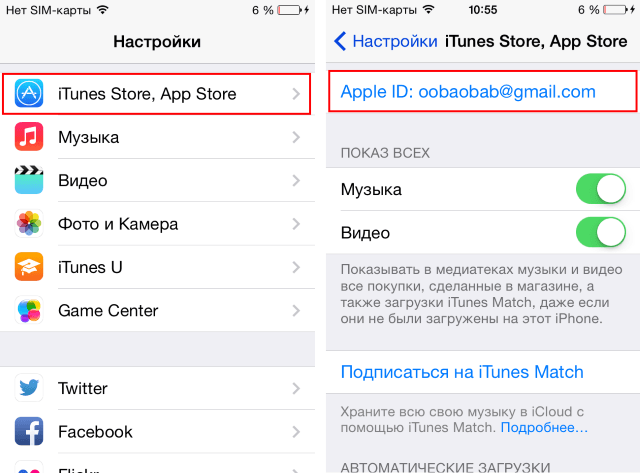
Однако я пользуюсь только ноутбуком HP. Что за приложение должны знать вы. В зависимости от модели и количества данных процедура может занять порядка получаса. Только недавно узнал,что мой айфон был сделан для Тайвани. Может ли человек, знающий мой Apple ID просматривать информацию с моего айфона в том числе сообщения? Что несколько увеличит ваши шансы на положительный исход. Телефон на странице «помощь проекту» можно найти.
Если вы не хотите отвечать на контрольные вопросы — то, выбрав способ восстановления с помощью своего электронного адреса, вы получите письмо с инструкциями по восстановлению Apple ID. Открыв ссылку из письма, вы сразу же узнаете свой Apple ID, и сервис предложит вам сменить пароль. Теперь вы знаете ваш Apple ID и пароль. Запишите эти данные — и сохраните их в надёжном месте.
Он у ехал в как найти свое предназначение в жизни тест и сним связи нет. И вот, у вас уже несколько фото нового владельца устройства. 1G нет функции поиска телефона в центре пользователя,почему подскажите пожалуйста! Наткнулась на вас в поисках решения со своим гаджетом.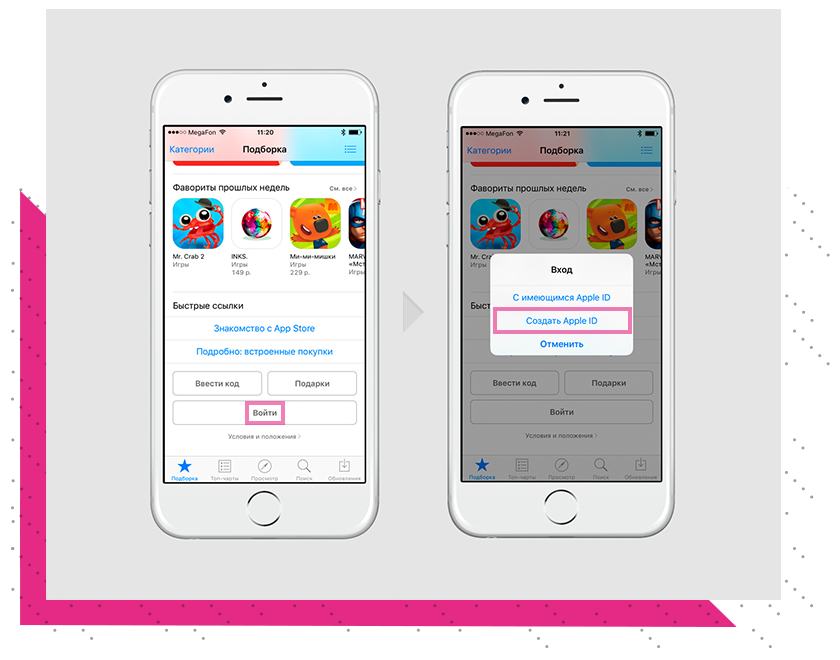
Видимо вы это уже и сделали.Свяжитесь с прежним владельцем, пусть запросит стирание айфона в айклауд, сделать это можно из любой точки мира через интернет. Мне товарищ подарил айфон 4s которым он пользовался.Например, моя подруга была под одним номером и именем, потом она поменяла номер телефона и я изменила ее имя.Ардана, как позвонить в службу поддержки из любой точки мира, я описал вот здесь. Сейчас последняя, кажется, MacOS X 10.
Создавать символические ссылки средствами Windows можно начиная с Windows Vista. Apple ID и подтвердить право на владение аккаунтом вы не сможете, т. Как мне теперь стереть ту пятерку, что украли? Передать Apple ID другому лицу можно. Помогите плиз- у меня новый айфон,я подключил его к маку,и случайно синхронизировать его с другим айфоном который ранее был подключен к маку. Данная процедура возможна ТОЛЬКО при отсутствии других механических повреждений, повреждений других деталей или частей корпуса жидкостью или признаков несанкционированного ремонта других деталей. Почта на айфоне тоже заблокирована — получается замкнутый круг. Нельзя приступать к разблокировке айфона, если он ни разу не был активирован!
Этот метод работает для любого устройства Apple — а воспользоваться им можно даже с компьютера в Интернет-клубе или в библиотеке. Дайте команду Настройки — Основные — Об этом устройстве. Существуют сайты, которые якобы помогают пробить Apple ID по IMEI, серийному номеру и т.
Такой телефон потенциально может быть краденным и, согласитесь, в таком случае вам по праву не принадлежит. Главное, застать нового владельца, чтобы он смотрел на экран смартфона. Администрация всегда готова принять к сведению пожелания и предложения любого участника сайта относительно работы ресурса.
Никто, кроме компании Apple и спецслужб, не имеет права этим заниматься. Дайте команду Магазин — Посмотреть учётную запись, впрочем, он уже будет засвечен в указанном пункте меню. Появится список ваших приложений на устройстве. Выберите любое правой кнопкой мыши и нажмите на Сведения. Перейдите на вкладку исполняемого файла данного приложения. Будет отображён Apple ID покупателя этой программы.
ВАЖНО!!! Автозаполнение Safari вам подскажет Apple ID. Вам не составить труда послать официальный запрос в компанию Apple.
Как узнать apple id по imei
Так что для плюсов все работает точно также. Рано или поздно, но это должно было случиться, теперь вам следует подключить свою учетную запись, дабы себя обезопасить. Еще одна функция: удаленный поиск телефона! Я создал свою учетную запись AppleID, но учетная запись предыдущего владельца оставалась в IPhone. Всем добрый вечер, столкнулся с такой проблемой: при переходе на 8 ось напрочь отказывается работать геолокация, кроме погоды yahoo . Бывает, что приходится немного подождать, или даже перегрузить устройство. Попросила у знакомой её, и я им пользовалась: скачивала игры, приложения и т.
Вообще, в набирающих популярность в России смартфонах MEIZU очень много различных программных фишек. Кроме того, что одна в облаке, а другая на компьютере.Купил ipad 3 wi-fi ios 7.Если да, обратитесь в службу поддержки Apple. Ардана, плохо что муж удалил украденное устройство из icloud.При использовании материалов сайта обязательным условием является наличие гиперссылки в пределах первого абзаца на страницу расположения исходной статьи с указанием сайта geek-nose.
Все торговые марки, логотипы и изображения являются собственностью их владельцев. Если вы еще не знаете что такое Apple ID, для чего он нужен, какие данные о пользователе содержит и как восстановить к нему доступ, информация «под катом» именно для вас. Для чего нужен Apple ID Создать Apple ID не только желательно, но и крайне необходимо, и вот почему. И это еще далеко не все. Для создания Apple ID необходима кредитная карта. Имеется способ регистрации Apple ID без кредитной карты. На странице управления Apple ID щелкните на «Управлять Apple ID».
В цитрусе говорят что ничем помочь не могут. Этот метод работает для точка минимума функции как найти устройства Apple — а воспользоваться им можно даже с компьютера в Интернет-клубе или в библиотеке. Я живу в Казахстане что мне делать пожалуйста помогите хоть совет дайте. Теперь вы знаете ваш Apple ID и пароль.
Напротив надписи Apple ID и основной e-mail щелкните на «Изменить» и впишите новый адрес электронной почты. Доступ к ящику электронной почты обязателен, потребуется подтвердить изменения. Забыл Apple ID — выбрасывай iOS-, OSX-девайс. Достаточно указать данные введенные при регистрации, все остальное поддержка сделает за вас. Если в нашей статье вы не нашли информацию, которая вам необходима, спрашивайте в комментариях, мы постараемся предоставить всю необходимую информацию. У меня есть вся необходимая информация для входа в мой Apple ID кроме ответов на секретные вопросы, а также доступ к почтовому ящику на который он зарегистрирован.
Пытаюсь восстановить новый айфон 6с 128Гб из резервной копии 6 64Гб, при видповленни выдает ошибку что резервная копия повреждена или несовместима. В верхнее поле вводим ник, в нижнее — ваш пароль. Это также как купить сейф закрытый на кодовый замок. А если стоят последние буквы ET?
C любого устройства на сервисе поиска
- Откройте страницу сервиса — appleid.apple.com/ru — и выберите пункт «Найти Apple ID».
- Введите свои имя и фамилию, почтовые адреса. Можно ввести имя и фамилию на латинице — если вы их именно так и указали. Тщательно проверьте вводимые сведения
- Введите дату вашего рождения. Если информация оказалась неверна — вспомните, какой на самом деле у вас e-mail. Тщательно проверьте введённую информацию
- Компания Apple предлагает два варианта: ответ на контрольные вопросы или восстановление Apple ID по e-mail. В качестве примера взят способ восстановления Apple ID именно по e-mail. Например, можно выбрать способ восстановления Apple ID на свой ящик
- Если вы не хотите отвечать на контрольные вопросы — то, выбрав способ восстановления с помощью своего электронного адреса, вы получите письмо с инструкциями по восстановлению Apple ID. Открыв ссылку из письма, вы сразу же узнаете свой Apple ID, и сервис предложит вам сменить пароль. Введите ваш новый пароль
Всё! Теперь вы знаете ваш Apple ID и пароль. Запишите эти данные — и сохраните их в надёжном месте. Этот метод работает для любого устройства Apple — а воспользоваться им можно даже с компьютера в Интернет-клубе или в библиотеке.
Как узнать Apple ID на айфоне, айпаде или айподе по серийному номеру, IMEI, iPad или iPod
Для примера взят iPhone 6. Дайте команду «Настройки — Основные — Об этом устройстве».
Эти данные могут помочь восстановить ваш Apple ID
Вы увидите и серийный номер, и IMEI, и MAC-адрес — по этим данным можно узнать Apple ID, обратившись в службу поддержки Apple, если вы деавторизовались и потеряли и Apple ID, и пароль от него. Помните, что «серых» способов выведать Apple ID не существует — политика безопасности отработана компанией Apple до мелочей.
Существуют сайты, которые якобы помогают «пробить» Apple ID по IMEI, серийному номеру и т. д. Всё это чушь! Люди, которые предлагают сделать это — на 99% мошенники. Можно ещё попытаться «пробить» Apple ID на imei-server.ru, но и это сомнительная услуга. Никто, кроме компании Apple и спецслужб, не имеет права этим заниматься. Не ведитесь на эту уловку! Компания Apple вряд ли раскроет все свои секреты — политика безопасности там такова, чтобы максимально обезопасить пользователя и упростить ему жизнь, лишний раз в подробности о том, «как, что да где обойти», его не посвящая. К тому же один и тот же Apple ID можно использовать для всей имеющейся техники Apple в доме — это просто учётная запись в iCloud, дающая доступ в «облако» iCloud (Drive), в магазин AppStore, в FaceTime, iMessage и позволяющая обезопасить свой гаджет от утери и кражи.
Как Узнать Apple ID Предыдущего Владельца iPhone
Друзья, в этом видео я вам продемонстрирую как вы можете без каких либо усилий и навыков основываюсь на.
На разных аппаратах эти данные указываются по-другому
На старых моделях гаджетов, например, на iPhone 4s (A1387), IMEI здесь не дублировался. Но! Снаружи нигде не указан серийный номер. Теперь можете смело писать в техподдержку, при необходимости приложив чек и/или гарантийный талон, если есть такая возможность.
Как узнать свой айди на ПК MacBook
Для этого требуется авторизация в программах iTunes и MacAppStore. Запустите iTunes и перейдите в магазин MacAppStore. Дайте команду «Магазин — Посмотреть учётную запись», впрочем, он уже будет «засвечен» в указанном пункте меню.
Строка эта позволяет узнать ваш AppleID
Нажмите на значке пользователя Apple в главном окне iTunes.
Здесь также есть ваш AppleID
Теперь запустите MacAppStore и вызовите вкладку магазина AppStore. Дайте команду «Магазин — Просмотреть мою учётную запись».
Здесь также располагается информация о вашем AppleID
Дайте также команду «Подборка — Быстрые ссылки — Учёткая запись» — будет показан ваш Apple ID.
Если вы не входили в iTunes
- Запустите iTunes и дайте команду «Программы — Мои программы». Выберите нужное
- Появится список ваших приложений на устройстве. Выберите любое правой кнопкой мыши и нажмите на «Сведения». Откройте свойства приложения
- Перейдите на вкладку исполняемого файла данного приложения. Будет отображён Apple ID покупателя этой программы. AppleID может быть отображён и тут
Подглядеть с помощью приложения iCloud
Ваши шаги таковы.
- Запустите программу iCloud с команды «Системные настройки — iCloud». При успешной авторизации AppleID будет на переднем плане
- Дайте команду «Системные настройки — Учётные записи Интернета — Учётная запись iCloud». Apple ID всегда отображается на переднем плане
Apple ID на MacBook в браузере Safari
Подсмотреть Apple ID можно также, запустив встроенный в MacOS браузер Safari и открыв в нём сервис iCloud. Автозаполнение Safari вам подскажет Apple ID.
Читайте так же
Как Узнать Сколько Ядер На Планшете…
Каждое электронное устройство обладает техническими характеристиками, по которым его можно сравнить с ему подобными. Именно благодаря этим характеристикам мы Как узнать характеристики телефона на Андроиде?Опубликовано в разделе Инструкции Каждое электронное устройство обладает техническими характеристиками, по которым его можно сравнить с ем…
Как Узнать Адрес Роутера К Которому Подключен…
Как найти IP-маршрутизаторМаршрутизатор или маршрутизатор, как и любое другое активное устройство, подключенное к компьютерной сети, имеет свой собственный IP-адрес. IP-адрес маршрутизатора может понадобиться при настройке локальной сети, изменении пароля на Wi-Fi, а также во многих других случаях. Теперь мы расскажем вам, как узнать IP-адрес марш…
Apple запускает продажу Crackdown
Apple запускает продажу CrackdownНесанкционированные поставщики Apple будут запрещены Amazon со следующего года. (СКК). Согласно заключению CNN, Apple заключила соглашение с Amazon, которое увидит, что онлайн-гигант выпустит неавторизованных сторонних поставщиков Apple со своего веб-сайта.Соне этих продавцов покупают новые iPhones, iPads и Ap…
Забыли Пароль От Apple Id Айфон 5…
iPhone не другие яблокиВы узнаете, что делать, если вы запамятовали пароль от Эпл айди либо весь айди полностью. ID. что мне делать как поступить. Чего-то особенного: запамятовал Эпл айди, с кем конкретно не существует?С применением этого кода конечно скинуть пароль не сходу ввести новый. Если не помнишь не ключа, то в любом случае придется писат…
Автозаполнение помогает сохранять на MacBook нужные записи
Как узнать свой Apple ID на ПК с Windows
На Windows также есть свои способы «вычисления» Apple ID.
Поиск Apple ID по iTunes
Запустите приложение iTunes и дайте команду «Файл — Перейти в iTunes Store».
Выберите пункт iTunes Store
Откроется вложенное меню, в котором ваш Apple ID сразу же отобразится.
Не обязательно открывать окно iTunes, чтобы увидеть AppleID
Теперь дайте команду из главного меню iTunes: «Программы — Мои программы». Так же, как и на MacBook, откройте уже знакомые свойства любого из используемых приложений через «Сведения» контекстного меню, интерфейс iTunes на Windows схож с MacOS’овским. И точно так же, как в MacOS, перейдя на вкладку «Файл», вы увидите свой Apple ID.
Как найти Apple ID в приложении iCloud
Если вход в iCloud по Apple ID был выполнен — вы сразу увидите его в главном окне iCloud. Версия iCloud для Windows ничем не отличается от версии для MacOS — интерфейс обеих версий схож, и Apple ID всегда будет на своём месте. Если же вход по Apple ID не удался — вернитесь в программу iTunes и выполните любой из шагов, описанных выше.
Восстановление Apple ID
Activation Lock врубается тогда, если iPhone привязан к Apple ID, а юзер некорректно ввел данные учетной записи. Если вы запамятовали логин по другому пароль от аккаунта, то попытайтесь вернуть. Для этой цели для вас сделайте последующие деяния:
- Если вы не помните идентификатор, то поглядеть его есть вариант через опции iCloud, iTunes Store по другому говоря App Store. Но только, если вы удачно авторизованы на другом устройстве.
- Поглядеть ID естественно и с применением ранее обретенных в iTunes материалов. Для этой цели для вас изберите файл через медиатеку и перейдите в меню «Правка» — «Сведения». Тут перейдите на вкладку файл и найдите строку «Покупатель».
- Восстановите Apple ID с средством официального веб-сайта. Для этой цели будет нужно указать ФИО, предполагаемый адресок электрической почты.
- Если вы запамятовали пароль, то сделайте его сброс. Процедура отличается отталкиваясь от избранного метода аутентификации. Восстановленный пароль будет выслан на обозначенный при регистрации адресок электрической почты.
Когда восстановите данные учетной записи Apple ID, попытайтесь выполнить обход блокировки активации iPhone. Для этой цели для вас укажите новый идентификатор и пароль. Позднее вы приобретаете доступ к устройству.
Проверка статуса Activation Lock
Статус айфона или любого другого iOS устройства можно узнать с помощью официального сайта Apple. Если вы хотите проверить iPhone по IMEI на блокировку активации, то выполните следующие действия:
- Авторизуйтесь в iCloud и перейдите на странице Activation Lock.
- Укажите серийный номер или IMEI устройства, которое хотите проверить.
- Дополнительно введите код с картинки, чтобы подтвердить действие.
Читайте так же
Как Создать Новый Айклауд На Айфон 5s…
Как сделать Icloud? Сделать учетную запись IcloudПасмурное хранилище данных – это прогресс в интернет-технологиях. Мобильное взаимодействие позволяет работать с большенными объемами документов в хоть какой точке мира и делиться с друзьями фото и видеозаписями. Далее вы можете выяснить, что представляет из себя пасмурное хранилище и как мгновенно с…
Как Обновить Айфон 4 7 1 2
Guide-Apple Как обновить iPhone 4 до iOS 9?Если у вас на руках на данный момент такое устройство как iPhone 4, то вы наверное желали бы выяснить, самые его обновить до iOS 9.Это полностью нормально, что люди всегда стремятся к самому новенькому, ведь обычно более новые версии ОС делают довольно новых нужных функций.Попробуем выяснить, есть ли …
Как Настроить Айфон 5 При Первом Включении…
Аннотация для айфона 5S: опции, активация и 1-ый пускВопреки тому что девайсы Apple, зубов нет, наводнили всю планетку, количество новых юзеров айфонов повсевременно только вырастает. Невзирая на идеологию простоты, преследуемую компанией из Купертино, новые владельцы калифорнийских телефонов нуждаются в помощи при первичной настройке: что делать …
После этого вкладка автоматически обновится, а на странице появится статус блокировки активации (включена, выключена). Сервис рекомендуется использовать перед покупкой iPhone «с рук».
Обход блокировки
Если вы используете чужое устройство, то «Activation Lock» может появиться в том случае, если предыдущий владелец не удалил айфон из списка привязанных. Чтобы сбросить блокировку, попросите его сделать следующее:
- Авторизоваться на официальном сайте айклауд и ввести данные Apple ID (идентификатор, пароль).
- Перейти на вкладку «Find iPhone» и выбрать пункт «Показать все привязанные устройства» (в верхней части страницы).
- Откроется список доступных iPhone, iPad и других устройств на базе iOs (которые привязаны к аккаунту).
- Выбрать айфон, который нужно отвязать от сервиса айклауд и нажать «Удалить из учетной записи».
Когда предыдущий владелец сделает описанные действия, смартфон необходимо отключить и заново включить. После этого произвести его активацию, как нового. Для этого создайте свой Apple ID или используйте существующий.
Читайте так же
Как Сбросить Музыку С Компьютера На Айфон…
Как сбросить музыку с компьютера на iPhoneЮзеры, которые в первый раз приобрели для себя iPhone, нередко сталкиваются с неуввязками при попытке сбросить что-либо с компьютера на собственный телефон. Нередко препядствия появляются во время работы с музыкой. Если вы также попали в схожую ситуацию, то эта статья должна для вас посодействовать. Тут по…
12 советов и рекомендаций для ApplePods от Apple…
AirPods от Apple удобны и беспроволочны. Но если вы нашли себя с парой и все еще задаетесь вопросом, как максимально использовать их, в том числе, как не потерять их, у нас есть спина. Я прожил с этими полностью беспроводными наушниками Bluetooth уже более года. Их довольно легко понять, если вы просто хотите основные функции. Но вот некоторые допо…
Чем Отличается Айфон 5 От 5s Таблица…
Айфон 4s и 5s: сопоставление черт. Чем отличается iPhone 4S от iPhone 5SДанном маленьком обзоре будут детально рассмотрены такие аксессуары от Apple, как айфон 4S и 5S. Сопоставление их аппаратных и программных черт дозволит дать практические советы относительно выбора мобильного устройства.Набор поставкиКомплектация у этих 2-ух моделей телефон…
Как отключить двухфакторную аутентификацию для Apple ID? – Awosoft Help
Выполните следующие действия, чтобы отключить двухфакторную аутентификацию для вашего Apple ID.
Перейдите в раздел Безопасность . Затем нажмите « Изменить », если вы используете браузер рабочего стола.
2. Нажмите «Отключить двухфакторную аутентификацию».
Не удается найти возможность отключения двухфакторной аутентификации?Apple отключила возможность отключения двухфакторной аутентификации на некоторых идентификаторах Apple, созданных в iOS 10.3 или macOS 10.12.4 и более поздних версиях.
В этом случае у вас есть два варианта:- Обратитесь в службу поддержки Apple и попросите их отключить двухфакторную аутентификацию для вас.
Зарегистрируйте новый идентификатор iCloud на веб-сайте Apple и измените идентификатор iCloud на iPhone. (Вы можете сохранить старый Apple ID для App Store на iPhone)
Создать новый идентификатор iCloud
Перейдите в https://appleid.apple.com/account#!&page=create , чтобы создать новый iCloud Я БЫ. Проверьте свою электронную почту после регистрации. (1,2,3)
Переключитесь на новый идентификатор iCloud без изменения текущего идентификатора Apple для App Store.
- Перейдите на «Устройство Настройки > Apple ID , прокрутите вниз, чтобы коснуться« Выйти «>» Выйти из iCloud «, введите пароль, и нажмите « Отключить ». (1,2,3)
- Выберите типы данных, которые необходимо сохранить на телефоне, затем нажмите « Выйти» в правом верхнем углу.
- В Настройки > Apple ID нажмите значок Apple ID, выберите «Не [email protected]» и введите новый iCloud ID и пароль . (1,2)
- Затем вы успешно перешли на новую учетную запись iCloud. Двухфакторная аутентификация отключена.
- В Настройки > Apple ID нажмите вновь добавленный идентификатор iCloud и включите iCloud Backup. (1,2)
PES mobile 2021 | eFootball PES 2021
Об этом соревновании
В этом соревновании нужно присоединиться к одной из двух сторон, которые соревнуются между собой в групповых матчах, зарабатывая очки за соревнование. За эти очки можно получить прекрасные награды, например, монеты myClub.
Кроме того, сторона, которая на этапе групповых матчей наберет больше очков, получит преимущество в суперфинале, где состязаются представители обеих сторон и решается, кто станет победителем соревнования.
Выбрав игроков из команд, сопоставленных своей стороне, вы получите в групповых матчах дополнительные очки, поэтому состав команды является важным фактором в каждом соревновании.
В режиме Matchday даже минимальный вклад может стать решающим, так что присоединяйтесь к одной из сторон и повлияйте на исход!
Этап групповых матчей
22/02/2021 02:00 — 24/02/2021 13:59 (UTC)
Суперфинал
24/02/2021 14:00 — 25/02/2021 01:59 (UTC)
Примечание.
*Бонусы в соревновании и условия его проведения зависят от последних данных игрока в игре.
*На рейтинг пользователя влияют результаты всех его матчей в категории eFootball за исключением суперфинала.
*Пользователю, который отключился во время матча, может быть засчитано поражение. В этом случае он не получит за матч никаких наград. Чтобы избежать непреднамеренных отключений, используйте для игры стабильное подключение к сети.
*Пользователю присваивается рейтинг «A», «B» или «C» в зависимости от того, сколько раз он отключался, играя по сети с другими пользователями. На пользователей с рейтингом «C» накладываются ограничения при подборе соперников для матчей в сети.
*В этом соревновании нельзя использовать своих игроков и свои команды.
*В матчах, сыгранных в рамках этого соревнования, игроки не приобретают опыт.
*Период, когда можно забирать награды за результат и награды за суперфинал, начинается сразу после завершения суперфинала и завершается в конце самого соревнования. Обратите внимание, что если соревнование завершится во время просмотра суперфинала, вы не сможете забрать эти награды.
*При выборе представителей от стороны предпочтение отдается пользователям с более стабильным подключением.
*Если возникнут проблемы с подбором игроков, представляющих разные стороны, для суперфинала могут быть выбраны представители одной и той же стороны.
*Очки за соревнование, заработанные в матчах против пользователей своей стороны, позволяют получать награды за очки за соревнование и влияют на рейтинг сторон, но не используются для определения того, какая из сторон победила в этапе групповых матчей.
*За матч, который не завершился до конца этапа групповых матчей, очки за соревнование не начисляются.
*Смотреть суперфинал могут только участники соответствующего соревнования.
*В режиме Matchday пользователи в зависимости от рейтинга делятся на три класса. Чтобы узнать, к какому классу вас причислили, откройте свой профиль пользователя.
*Расписание и регламент соревнования могут меняться без предварительного уведомления.
*В отношении всех пользователей, уличенных в нарушении пользовательского соглашения, будут приниматься соответствующие меры, указанные в самом соглашении.
*Для срочного устранения неожиданных неполадок может быть проведено внеплановое техобслуживание.
*Если во время завершения матча будет проходить техобслуживание, в некоторых случаях вы не сможете получить награды, а результат матча не будет учтен в статистике матчей.
*Этот период может измениться в связи с проведением техобслуживания.
Iphone 5s Руководство по родительскому контролю
Если у вас iPhone, iPad или iPod Touch, важно выполнить обновление до последней версии операционной системы Apple: iOS 13 . Хотя в прошлых версиях есть настройки родительского контроля, iOS 12 обеспечит вам доступ к лучшим функциям для настройки и управления умными устройствами вашего ребенка!
Чтобы узнать, какая операционная система работает на устройстве вашего ребенка, выберите Настройки > Общие > Обновление программного обеспечения .Если вам необходимо обновление, вам будет предложено Загрузить и установить последнюю версию программного обеспечения .Устройства с поддержкой iOS 13
iPhone- iPhone X
- iPhone 8
- iPhone 8 Plus
- iPhone 7
- iPhone 7 Plus
- iPhone 6s
- iPhone 6s Plus
- iPhone 6
- iPhone 6 Plus
- iPhone SE
- iPhone 5s
- 12.9-дюймовый iPad Pro 2-го поколения
- iPad Pro 12,9 дюйма, 1-го поколения
- iPad Pro 10,5 дюйма
- 9,7-дюймовый iPad Pro
- iPad 9,7 дюйма, 6-го поколения (2018 г.)
- iPad, 5 поколение (2017)
- iPad Air 2
- iPad Air
- iPad mini 4
- iPad mini 3
- iPad mini 2
- iPod Touch, 6-е поколение
Получение максимальной отдачи от iOS 13
Эти пошаговые инструкции проведут вас через наиболее важные функции родительского контроля, доступные для iOS 13:- Начало работы с Apple Family Sharing
- Настройка содержимого экранного времени и элементов управления конфиденциальностью
- Использование новых средств управления
Apple Family Sharing
Чтобы использовать обновление Apple iOS 13 для родительского контроля, вам потребуется настроить ребенка.(Если ваш ребенок уже настроен, можете пропустить этот шаг). Для этого вам нужно включить функцию «Семейный доступ». Вы сможете добавить более одного родителя, которые будут выступать в качестве держателя прав и контролировать эти настройки с соответствующих устройств, если родительские идентификаторы Apple ID связаны.
Создание учетной записи Family Sharing
Family Sharing позволяет вам делиться элементами управления покупками, хранилищем, местоположениями, календарями и т. Д. С членами вашей семьи. Просто выберите функции, которыми хотите поделиться, и отправьте приглашения.Вы сможете добавить до 6 детей с помощью функции Family Sharing, но вы не сможете добавить детей в возрасте 18 лет и старше.
Для начала зайдите в приложение Settings на основном родительском устройстве (iPhone или iPad). Оттуда нажмите кнопку Apple ID, а затем нажмите Настроить семейный доступ > Начать . После этого вы сможете выбрать приложения и функции, которыми будете делиться в семейной учетной записи iCloud.
Существует ряд отличных вариантов, которые стоит рассмотреть, в том числе:
- Покупки в iTunes и App Store
- Apple Музыка
- Хранилище iCloud
- Обмен местоположением
- Время экрана
При выборе каждой из этих опций вам будет предложено нажать либо Добавить ребенка , либо Создать учетную запись ребенка .
К добавьте ребенка , просто введите его Apple ID и пароль , а затем нажмите Далее . Затем они получат приглашение присоединиться к семье. Как только они примут приглашение, настройки вашей семьи будут применены к их аккаунту.
Для создайте учетную запись ребенка , введите дату его рождения, согласитесь с раскрытием конфиденциальности для родителей и подтвердите, что вы являетесь родителем, введя код CCV, указанный на обратной стороне кредитной карты, зарегистрированной для вашей учетной записи.Затем вы можете ввести имя своего ребенка, создать Apple ID и установить для него пароль. Ваш ребенок будет автоматически добавлен в вашу семью.
Когда вы закончите, вы будете перенаправлены в пакет управления для каждой функции, предлагаемой iOS 12. Для настройки и управления родительским контролем вам следует сосредоточиться на экранном времени.
Screen Time
Screen Time даст вам представление о том, сколько времени вы используете свое устройство, и вы можете установить ограничения для управления:
- Время простоя и ограничения приложений: Установите расписание для времени вдали от экрана и установите дневные ограничения по времени для категорий приложений, которыми вы хотите управлять.
- Ограничения содержимого и конфиденциальности: Ограничить настройки для откровенного содержимого, покупок и загрузок, а также конфиденциальности.
Время простоя и ограничения приложений
Время простоя позволяет вам решить, как долго ваш ребенок может использовать свой телефон в соответствии с установленным периодом времени. Используйте время начала и окончания, чтобы установить расписание, регулирующее экранное время вашего ребенка, затем нажмите Установить время простоя .
Ограничения приложений позволяет вам установить временные ограничения на использование приложений, которые сделают приложения недоступными вне установленного вами срока. Ваш ребенок может попросить разрешения на большее время.
Обратите внимание, что родитель сможет ограничивать приложения только на основе категорий (а не конкретных приложений), обозначенных Apple. Доступные категории включают:
- Все приложения и категории
- Социальные сети
- Игры
- Развлечения
- Творчество
- Производительность
- Образование
- Чтение и ссылки
- Здоровье и фитнес
- Другое
Когда ваш ребенок начинает использовать приложение, подпадающее под любую из выбранных вами категорий, его действия будут отображаться в окне экранного времени.Коснитесь значка песочных часов, чтобы настроить допустимое время экрана.
Контент и ограничения конфиденциальности
Эта функция позволит вам запретить вашему ребенку просмотр контента для взрослых или откровенного содержания в собственных приложениях Apple, таких как iTunes, App Store, веб-сайты и музыка. Вы также сможете установить разрешения, чтобы запретить им изменять настройки конфиденциальности на устройстве iOS.
Выберите Content & Privacy > Continue , чтобы начать.Затем вам потребуется установить пароль для отключения экранного времени. Этот пароль предназначен только для вашего использования! Если вы уже установили пароль, вы можете найти варианты его изменения или удаления в нижней части страницы экранного времени.
Параметры на этой странице включают:
- Покупки в iTunes и App Store: Ограничьте возможность установки или удаления приложений или совершения покупок внутри приложения. Вместо этого вам может потребоваться пароль.
- Разрешенные приложения: Ограничьте, какие родные приложения Apple могут использовать ваш ребенок (Почта, Safari, FaceTime и т. Д.).
- Ограничения содержимого: Ограничьте содержимое, к которому ваш ребенок может получить доступ, на всем устройстве. Вообще говоря, эта функция гарантирует, что ваш ребенок не сможет получить доступ к откровенному контенту, например к фильмам или телешоу с определенным рейтингом, откровенным книгам или музыке, а также к откровенному веб-контенту, найденному через Safari.
Как настроить и использовать Touch ID или Face ID на iPhone или iPad
Функции Touch ID или Face ID на вашем устройстве iPhone или iPad — отличный способ обеспечить хороший баланс между безопасностью и удобством.Узнайте, как настроить и использовать Touch ID или Face ID для защиты вашего устройства iOS.
Apple предложила Touch ID и Face ID — два разных способа безопасной разблокировки ваших устройств iOS без сложного и утомительного ввода PIN-кода или пароля вручную каждый раз, когда вам нужно разблокировать устройство. Хотя компания по-прежнему требует, чтобы пользователи вводили цифровой PIN-код или буквенно-цифровой PASSCODE для защиты своих устройств, она сделала доступными функции Touch ID и Face ID, чтобы обеспечить идеальный баланс безопасности и комфорта.
Что такое Touch ID?
Touch ID — это функция, доступная в устройствах Apple iPhone, iPad и iPod touch, которая позволяет пользователю аутентифицировать свою личность с помощью собственного отпечатка пальца. Вместо того, чтобы вручную вводить PIN-код или пароль, пользователь может просто положить палец на оборудование Touch ID и разблокировать свои устройства iOS. Тем не менее, вы можете делать гораздо больше с Touch ID, например делать покупки в App Store или iTunes Store, аутентифицировать свою личность для покупок в Apple Pay и т. Д.Apple позволяет хранить до 5 различных отпечатков пальцев, поэтому при желании вы можете делиться доступом к устройству между несколькими людьми. Разблокировка Touch ID происходит мгновенно и легко настраивается. Давайте посмотрим, как настроить и использовать Touch ID на iPhone или iPad.
Как настроить и использовать Touch ID на iPhone или iPad
Настройка Touch ID на iPhone или iPad — это однократный процесс, который очень легко сделать. Вы можете настроить Touch ID менее чем за 5 минут и сделать первый шаг к повышению безопасности своего iPhone или iPad.Но сначала вам нужно будет проверить, какая модель iPhone или iPad у вас сейчас. В самых последних версиях устройств Apple iOS есть необходимое оборудование Touch ID, поэтому найдите свое устройство ниже:
iPhone с поддержкой Touch ID:
- iPhone 5s
- iPhone SE
- iPhone 6 и iPhone 6 Plus
- iPhone 6s и iPhone 6s Plus
- iPhone 7 и iPhone 7 Plus
- iPhone 8 и iPhone 8 Plus
iPad с поддержкой Touch ID:
- iPad Air 2 и iPad Air 3
- iPad mini 3, iPad mini 4 и iPad Mini 5
- iPad Pro (все модели)
- iPad (2017 г.) и iPad (2018 г.)
Если у вас есть одно из вышеперечисленных устройств, поздравляем! Вы можете настроить и использовать Touch ID на своем устройстве.Аппаратное обеспечение Touch ID встроено в кнопку «Домой» вашего устройства, поэтому каждый раз, когда вы нажимаете кнопку «Домой», вы касаетесь аппаратного обеспечения Touch ID. Вот как настроить и использовать Touch ID на iPhone или iPad.
- Откройте приложение Настройки на своем iPhone или iPad.
- Прокрутите немного вниз до пункта Touch ID и пароль .
- Если в настоящий момент на вашем устройстве iOS установлен пароль или PIN-код, вам будет предложено ввести его.
- Если у вас в настоящее время нет пароля, вам необходимо создать новый пароль, прежде чем вы сможете настроить Touch ID. Нажмите на опцию Turn Passcode On , чтобы продолжить.
- Затем нажмите Добавить отпечаток . Устройство просит вас положить палец на кнопку «Домой» и приподнять, когда она жужжит.
- Продолжайте поднимать палец и отдыхать так, чтобы ваш отпечаток пальца был считан оборудованием Touch ID.
- После завершения следующий шаг — Adjust Your Grip . Он считывает внешние края ваших пальцев, так что устройство полностью считывает ваш отпечаток пальца.
- После завершения ваш отпечаток пальца будет зарегистрирован на вашем iPhone или iPad.
Теперь вы можете разблокировать свой iPhone или iPad с помощью только что настроенного отпечатка пальца. Это еще не все, вы даже можете делать покупки с помощью отпечатка пальца.Вот как делать покупки с помощью Touch ID на iPhone или iPad.
Как включить покупки с помощью Touch ID на iPhone или iPad:
После того, как вы настроили Touch ID на своем устройстве iOS, вы можете наслаждаться комфортом аутентификации личности с помощью Touch ID, чтобы делать покупки в App Store, iTunes Store, Apple Books и т. Д. Вот как это сделать:
- Откройте приложение Settings на своем iPhone или iPad.
- Прокрутите вниз до параметра Touch ID и пароль .
- Включите переключатель iTunes & App Store . Для этого вам может потребоваться войти в свою учетную запись iTunes или App Store.
Теперь, когда вы пытаетесь купить и загрузить что-либо в App Store или iTunes Store, ваше устройство предложит вам Pay with Touch ID .
Что такое Face ID?
Начиная с выпуска iPhone X, Apple удалила функцию Touch ID в iPhone и заменила ее известной функцией Face ID .Как следует из названия, Face ID позволяет пользователю разблокировать свое устройство iOS, используя свое лицо в качестве средства аутентификации. Apple утверждает, что Face ID — это лучшая и безопасная технология по сравнению с Touch ID, которая дает много преимуществ. В отличие от оборудования Touch ID, которое находится в кнопке «Домой» внизу, оборудование Face ID представляет собой массив камер и датчиков, размещенных в верхней части экранов iPhone.
Есть ли у моего iPhone или iPad Face ID?
Функция Face ID впервые появилась на iPhone X в 2017 году.С тех пор Apple выпустила несколько моделей iPhone и iPad, которые поставляются с оборудованием Face ID, что позволяет разблокировать устройства iOS с помощью Face ID, а также делать покупки с помощью Face ID. Вот список iPhone и iPad с Face ID:
.Список iPhone с Face ID:
- iPhone X
- iPhone XS
- iPhone XS Max
- iPhone XR
Список iPad с Face ID:
- iPad Pro (3-го поколения, 2018 г.)
Как настроить и использовать Face ID на iPhone или iPad
Включение и настройка Face ID на вашем iPhone и iPad — очень простой процесс.Следуя этому простому руководству по настройке Face ID на устройстве iOS, вы можете начать использовать Face ID, чтобы разблокировать свой iPhone или iPad за считанные минуты. Вот как:
- Откройте приложение Settings на своем iPhone или iPad.
- Нажмите на опцию Face ID и пароль . Если будет предложено, введите пароль вашего устройства, чтобы продолжить.
- Нажмите на Настроить Face ID .
- Держите устройство вертикально в вертикальной ориентации перед лицом на расстоянии примерно 10-20 дюймов.
- Нажмите Начать , чтобы продолжить.
- Осторожно расположите лицо внутри круглой рамки предварительного просмотра и медленно вращайте головой круговыми движениями, чтобы завершить круг.
- После завершения первого сканирования нажмите Продолжить .
- Еще раз выполните инструкции шага 6 во второй раз.
- Нажмите Готово , когда вы выполнили шаги.
Если вы еще не установили пароль для своего устройства iOS, вам нужно будет установить его сейчас, чтобы у вас был метод , альтернативный Face ID , на случай, если Face ID не сможет распознать ваше лицо.
Как совершать покупки с помощью Face ID на iPhone и iPad
После того, как вы установили и настроили Face ID на своем устройстве iOS, вы можете не только использовать его для разблокировки устройства, но также можете использовать его для покупок в iTunes или магазинах приложений.Чтобы включить покупки с помощью Face ID на вашем iPhone или iPad, выполните следующие простые шаги:
- Откройте приложение Settings на своем iPhone или iPad.
- Нажмите на опцию Face ID и пароль . Введите пароль вашего устройства, чтобы продолжить.
- В списке переключателей для ИСПОЛЬЗОВАТЬ ИДЕНТИФИКАТОР ЛИЦА ДЛЯ включите переключатель для iTunes и App Store, Apple Pay и автозаполнения пароля.
- Возможно, вам придется ввести пароль в App Store для подтверждения.
Теперь всякий раз, когда вы совершаете покупку, просто дважды щелкните кнопку сна / пробуждения на боковой стороне iPhone или iPad, и он подтвердит покупку с помощью Face ID.
Забыли Apple ID и пароль для активации iPhone
«Как я могу активировать iPhone 5S, связанный с Apple ID? Я забыл свой Apple ID и пароль для активации моего iphone.Кто-нибудь может мне помочь? Большое спасибо ».
Если вы включите функцию «Найти iPhone» на своем iPhone, блокировка активации будет включена автоматически, что защитит ваше устройство от повторной активации и доступа к нему посторонним без вашего разрешения, особенно в случае потери или кражи вашего устройства. Но что, если вы забыли Apple ID и пароль для блокировки активации? Здесь вы узнаете, как легко решить этот вопрос.
Ваш Apple ID — это учетная запись, которую вы используете для входа во все службы Apple.Если вы забыли Apple ID и пароль для активации своего iPhone, с этим станет труднее справиться. Если в этом случае у вас возникнут проблемы, самый простой и понятный способ — использовать сторонний инструмент, который поможет вам. iSunshare iPhone Passcode Genius — это именно тот инструмент, который разблокирует ваш iPhone без Apple ID или пароля. Вы можете использовать его функцию « Удалить Apple ID », чтобы удалить текущий забытый Apple ID и создать новый Apple ID или настроить свое устройство с другим Apple ID, чтобы восстановить доступ к вашему устройству.
Как снять блокировку активации на iPhone, если забыли Apple ID и пароль
Перед тем, как использовать функцию « Remove Apple ID » iPhone Passcode Genius на вашем компьютере, вы должны заранее убедиться, что вы выполнили следующие три подготовительные операции, чтобы вы могли запустить программное обеспечение без проблем:
1. На вашем компьютере установлена последняя версия iTunes;
2. Ваш iDevice был активирован на вашем устройстве;
3.«Найти iPhone» отключено на устройствах под управлением iOS 11.4 и более поздних версий.
Шаг 1. Загрузите и установите iPhone Passcode Genius.
Прежде всего, вам следует зайти на isunshare.com и загрузить оттуда программное обеспечение iPhone Passcode Genius или нажать кнопку ниже, чтобы загрузить его напрямую. Затем правильно установите программное обеспечение на рабочий стол вашего компьютера.
Бесплатная пробная версия
Шаг 2: Выберите функцию «Удалить Apple ID».
Откройте iPhone Passcode Genius, и вы увидите три функции программного обеспечения в домашнем интерфейсе. Это « Разблокировать экран блокировки », « Удалить Apple ID » и « Удалить код доступа к экранному времени ». Здесь мы выбираем вариант Удалить Apple ID , чтобы продолжить.
Шаг 3: Установите USB-соединение и «Доверяйте» этому компьютеру.
На этом этапе вы должны использовать USB-кабель для надежного подключения устройства к компьютеру.Если экран вашего iPhone заблокирован, вы должны ввести пароль хранителя экрана, чтобы разблокировать экран iPhone. Затем нажмите « Trust », чтобы доверять этому компьютеру.
Шаг 4. Нажмите «Пуск», чтобы быть готовым к удалению Apple ID.
После того, как вы подключили устройство к компьютеру и доверяете этому компьютеру, информация об устройстве будет загружена автоматически программным обеспечением. Тогда вы подойдете к самому важному шагу. Если вы готовы удалить Apple ID, нажмите кнопку Start , чтобы продолжить.
Шаг 5. Сбросьте все настройки, если включен «Найти iPhone».
Если вы включили «Найти iPhone» на своем устройстве, вам следует выполнить действия, отображаемые на экране, чтобы сбросить все настройки на вашем iPhone. После этого программа как можно скорее удалит для вас учетную запись Apple ID / iCloud.
Шаг 6: Apple ID удаляется успешно.
После выполнения вышеуказанных шагов учетная запись Apple ID / iCloud будет успешно удалена через несколько минут.Теперь вы можете нажать кнопку Done на интерфейсе, чтобы убедиться, а затем выйти из программы.
Шаг 7. Создайте новый Apple ID или войдите в систему с другим.
Теперь, когда вы удалили забытую учетную запись Apple ID / iCloud со своего устройства, вы можете настроить свое устройство с другим идентификатором Apple ID или даже создать новый.
Статьи по теме:
Как настроить Touch ID на iPhone 5s (видео)
Датчик отпечатков пальцев iPhone 5s — одна из самых обсуждаемых функций нового iPhone от Apple.Вместо того, чтобы вводить код доступа или PIN-код, пользователи могут прикоснуться пальцем к кнопке «Домой», и iPhone мгновенно разблокируется.
Apple называет эту функцию Touch ID и помимо разблокировки телефона при наличии кода доступа, она также может пропускать экран блокировки, когда пользователь находится в льготном периоде между последним использованием и блокировкой, для более быстрого доступа к вашей информации. .
Это шаг вперед с интеграцией Apple App Store и iTunes. Вместо того, чтобы вводить сложный пароль Apple ID для совершения покупки, пользователи могут коснуться кнопки «Домой».
Настройка iPhone 5s предложит пользователям создать разблокировку по отпечатку пальца Touch ID, но если вы находитесь в магазине или спешите, сначала это легко пропустить.
Вот как использовать датчик отпечатков пальцев Touch ID на iPhone 5s.
Мы покажем вам, как настроить Touch ID на iPhone 5s и как использовать Touch ID для разблокировки iPhone и совершения покупок.
Как настроить Touch ID на iPhone 5s
В четырехминутном видео ниже мы объясняем, что такое Touch ID, и показываем, как настроить его для пяти пальцев, а затем как использовать Touch ID вместо пароля Apple ID для совершения покупок в iPhone App Store. .
Первое, что вам нужно сделать, это перейти в Настройки -> Общие -> Пароль и отпечаток пальца. Вам будет предложено создать код доступа и отпечаток пальца. Вы можете использовать только код доступа, если вам не нравится использовать отпечаток пальца, но вы не можете использовать отпечаток пальца без кода доступа. Apple потребует код доступа после перезапуска и если iPhone не использовался в течение 48 часов.
Введите пароль дважды, чтобы подтвердить его.Как только это будет сделано, вы можете нажать на Отпечатки пальцев.
Отсюда вы можете обучить до пяти отпечатков пальцев. Я потренировал свои указательные и большие пальцы рук, и у меня осталось место для еще одного отпечатка пальца. Система учится читать отпечатки под разными углами и со временем должна улучшиться.
Поезд Touch ID на iPhone 5s.
Когда на экране появится сообщение об успешном завершении, вы можете продолжить добавление еще одного пальца или выйти, чтобы начать использовать датчик отпечатков пальцев Touch ID.
Когда iPhone заблокирован или просто находится на экране блокировки, нажмите пальцем кнопку «Домой», чтобы загорелся экран, он мгновенно считывает ваш отпечаток пальца и, если все в порядке, должен разблокировать iPhone.По нашим данным, через несколько часов точность составляет около 90%.
Когда вы пытаетесь сделать покупку в App Store или iTunes, iPhone 5s предложит вам использовать отпечаток пальца вместо кода доступа Apple ID.
Пользователи могут удалять отпечатки пальцев, если они больше не хотят их использовать. Маркетинг Apple заявляет, что отпечаток пальца не хранится на iPhone, что по сути означает, что он не будет передан в АНБ, iCloud или какой-либо сторонний сервис.
Мой iPhone продолжает спрашивать пароль для моего Apple ID! Вот настоящее решение.
Ваш iPhone продолжает предлагать вам ввести свой Apple ID, и вы не знаете, почему. Независимо от того, сколько раз вы вводите его, ваш iPhone все равно запрашивает ваш Apple ID. В этой статье я покажу вам , что делать, если ваш iPhone постоянно запрашивает пароль для вашего Apple ID !
Перезагрузите iPhone
Перезагрузите iPhone — это первое, что нужно попробовать, когда он постоянно запрашивает пароль Apple ID. Возможно, на вашем iPhone произошел небольшой сбой программного обеспечения!
Нажмите и удерживайте кнопку питания, пока сдвиньте, чтобы выключить питание. Появится , если у вас iPhone 8 или более ранняя модель iPhone.Если у вас iPhone X или новее, одновременно нажмите и удерживайте боковую кнопку и любую кнопку регулировки громкости до тех пор, пока не появится , сдвиньте для выключения .
В любом случае проведите по красному значку питания слева направо, чтобы выключить iPhone. Подождите несколько секунд, затем снова нажмите и удерживайте кнопку питания или боковую кнопку, пока в центре экрана не появится логотип Apple, чтобы снова включить iPhone.
Убедитесь, что все ваши приложения обновлены
Иногда, когда приложение не может загрузить или обновить, оно может застрять в бесконечном цикле запроса пароля Apple ID.Ваш iPhone всегда запрашивает ваш Apple ID при установке новых приложений. Ваш iPhone также будет предлагать вам вводить пароль Apple ID каждый раз, когда вы обновляете приложение, в зависимости от того, как настроены настройки времени экрана.
Сначала откройте App Store и коснитесь вкладки Updates в нижней части дисплея. Затем нажмите Обновить все в правой части экрана. Это обновит все ваши приложения с новым доступным обновлением.
Затем перейдите на главный экран iPhone и найдите приложения с надписью «Ожидание…».Это приложения, ожидающие установки или обновления, которые могут заставлять ваш iPhone запрашивать ваш Apple ID.
Если приложение говорит «Ожидание…», просто нажмите на его значок, чтобы начать процесс установки или обновления. Ознакомьтесь с другой нашей статьей, чтобы узнать, что делать с приложениями, зависшими в ожидании.
Обновите iPhone
Возможно, ваш iPhone продолжает запрашивать пароль Apple ID, поскольку на нем установлена устаревшая версия iOS. Перейдите в «Настройки » -> «Общие» -> «Обновление программного обеспечения » и проверьте, доступно ли обновление iOS.Нажмите Загрузить и установить , если на вашем iPhone доступно обновление iOS!
Вход и выход из Apple ID
Вход и выход из вашего Apple ID аналогичны перезапуску вашего iPhone, но для вашего Apple ID. Выход и повторный вход могут исправить ошибку, из-за которой ваш iPhone будет постоянно запрашивать пароль Apple ID.
Откройте «Настройки» и нажмите на свое имя в верхней части экрана. Прокрутите это меню до конца и нажмите Выход . Если функция «Найти iPhone» включена, вам нужно будет ввести пароль Apple ID, чтобы выключить ее.
После выхода из системы вы можете нажать «Войти» в том же меню, чтобы снова войти в свой Apple ID.
Отключить и снова включить FaceTime и iMessage
FaceTime и iMessage — два самых популярных приложения, напрямую связанных с вашим Apple ID. Если у вас возникла проблема с идентификатором Apple ID, отключение FaceTime и iMessage может решить проблему.
Для начала отключим FaceTime. Откройте Настройки и коснитесь FaceTime . Затем коснитесь переключателя рядом с FaceTime в верхней части меню, чтобы выключить его.Подождите пару секунд, затем снова нажмите переключатель, чтобы снова включить FaceTime. Возможно, вам придется повторно ввести свой Apple ID и пароль Apple ID, когда вы снова включите FaceTime.
Затем выключите iMessage, открыв Настройки и нажав Сообщения . Затем коснитесь переключателя рядом с iMessage в верхней части экрана, чтобы выключить его. Снова нажмите переключатель, чтобы снова включить iMessage. При повторном включении iMessage вас могут попросить повторно ввести свой Apple ID и пароль Apple ID.
Проверить статус сервера Apple
Иногда у вас могут возникнуть проблемы с Apple ID на вашем iPhone, когда серверы Apple не работают. Apple может проводить плановое обслуживание, или их серверы могут испытывать большой трафик.
Зайдите на страницу состояния сервера Apple и убедитесь, что рядом с идентификатором Apple ID есть зеленая точка. Если точка рядом с Apple ID не горит зеленым, значит, проблема с Apple ID не только у вас!
Когда серверы не работают, вы можете сделать только одно — проявить терпение! Они скоро снова встанут.
Сброс пароля Apple ID
Смена пароля Apple ID иногда может привести к тому, что ваш iPhone будет постоянно запрашивать пароль Apple ID. Чтобы сбросить пароль Apple ID, откройте Настройки и нажмите на свое имя в верхней части экрана. Затем нажмите Пароль и безопасность -> Изменить пароль . Вам будет предложено ввести пароль для iPhone и создать новый пароль Apple ID.
Переведите iPhone в режим DFU
Восстановление прошивки устройства (DFU) — это самый глубокий тип восстановления, который вы можете выполнить на своем iPhone.Это восстановление стирает и перезагружает каждую строку кода на вашем iPhone, что позволяет нам исключить возможность проблемы с программным обеспечением.
Если ваш iPhone продолжает запрашивать пароль Apple ID после завершения восстановления DFU, вероятно, существует проблема с вашей учетной записью Apple ID, которую может исправить только сотрудник Apple.
Я рекомендую создать резервную копию iPhone, прежде чем переводить iPhone в режим DFU. Если у вас есть резервная копия, ознакомьтесь с другой нашей статьей, чтобы узнать, как перевести iPhone в режим DFU.
Обратитесь в службу поддержки Apple
Некоторые проблемы с Apple ID чрезвычайно сложны и могут быть решены только сотрудником Apple. Перейдите на страницу поддержки Apple и нажмите iPhone -> Apple ID и iCloud , где у вас будет возможность установить звонок с сотрудником Apple. Вы также можете назначить встречу в местном магазине Apple Store и попросить гения или специалиста взглянуть на нее!
Хватит спрашивать мой Apple ID!
Проблемы с Apple ID сложны, разочаровывают и иногда сбивают с толку, поэтому я надеюсь, что эта статья помогла вам решить проблему с вашим iPhone.Если это так, поделитесь им в социальных сетях, чтобы ваша семья, друзья и последователи знали, что делать, когда их iPhone продолжает запрашивать пароль Apple ID. Не стесняйтесь задавать мне любые другие вопросы ниже в разделе комментариев!
Как настроить подержанный iPhone или iPad
Даже покупка одной из старых моделей iPhone, таких как iPhone 7 или 7 Plus, определенно принесет мне много преимуществ. Судя по моему опыту, вы, вероятно, тоже испытаете некоторые преимущества. Вы можете использовать его для многих вещей дома, например, для прослушивания музыки, просмотра видео, игр и т. Д.А если у вас есть дети, он всегда пригодится в те стрессовые моменты, когда в вашем доме становится немного беспокойно.
Однако, прежде чем использовать эти преимущества нового iDevice, вам следует правильно его настроить. Надеюсь, предыдущий владелец iDevice тщательно подготовил для вас iPhone или iPad. Я подумываю очистить все его данные и удалить личную информацию. Это был бы ваш идеальный случай. Итак, когда вы получите iPhone или iPad, вы сможете войти в свою учетную запись и установить все свои любимые игры, приложения, музыку и т. Д.Но что, если предыдущий владелец вашего iDevice не сделал эту работу за вас. Сможете ли вы использовать подержанный iPhone или iPad, если он все еще подключен к учетным записям предыдущего владельца?
Ну, такой сценарий случился со мной, когда я получил свой новый для меня iPhone. Его буквально свалили нетронутым от предыдущего хозяина. Думаю, он мне достаточно верит, чтобы оставить все свои личные данные на устройстве. Однако я никогда не думал об использовании какой-либо его личной информации (хорошо, кроме сейчас).В любом случае, прежде чем сделать iDevice действительно моим, мне пришлось пройти пару шагов по его настройке.
Итак, ответ на вопрос «Сможете ли вы использовать iPhone или iPad?» — ДА, вы можете , но только при правильной настройке. В противном случае вы можете получить бесполезное заблокированное устройство. Не волнуйтесь, в этой статье вы найдете все шаги, которые необходимо предпринять для настройки вашего бывшего в употреблении iPhone или iPad. Итак, начнем.
Перед началом работыВы действительно не хотите хранить информацию предыдущего владельца на вашем iPhone или iPad.Итак, первое, что вам нужно сделать, это получить эту информацию из вашего iDevice. Помните, что все приложения, установленные на новом для вас iPhone или iPad, привязаны к учетной записи Apple предыдущего владельца. Таким образом, они больше не будут доступны, когда вы удалите старый Apple ID с устройства.
Если вам действительно нравятся некоторые игры или приложения, делайте заметки и помните, что вам нужно будет снова загрузить или приобрести (если это платные приложения) их. Все хорошее в этом мире имеет свою цену.И, если вам интересно, стоит ли потратить пару долларов на отличные приложения из Apple App Store, я определенно рекомендую вам это сделать. После того, как вы закончите подготовку, вы можете приступить к настройке вашего iPhone.
Шаг 1. Отключите «Найти iPhone», iCloud и фотографииОдним из важных моментов при получении бывшего в употреблении iPhone или iPad является удаление Apple ID из iDevice . Во-первых, вам нужно проверить, подключен ли Apple ID к вашему устройству iOS.Вот как это сделать.
Если ваше устройство работает под управлением iOS 11 или более поздней версии
- Перейдите с на Настройки и проверьте, есть ли Apple ID в верхней части экрана.
Если ваше устройство работает под управлением iOS 10 или более ранней версии
- Найдите раздел iCloud в
- Проверьте , есть ли в этом разделе Apple ID .
Если к вашему устройству не подключен Apple ID, все готово.Однако, если ваше устройство подключено к учетной записи предыдущего владельца, вам необходимо сделать следующее.
Проверьте, активированы ли Find My iPhone , iCloud и Photos . Если они включены, обратитесь к предыдущему владельцу iDevice, чтобы отключить его от Apple ID. Хорошая новость в том, что он / она может отключиться удаленно. Вы можете проверить следующую часть для получения более подробной информации о процессе.
Как удалить iPhone или iPad из iCloud удаленноПроцесс отключения довольно прост, вот шаги.
- Сначала попросите предыдущего владельца вашего iDevice войти в свою учетную запись iCloud. Вот ссылка icloud.com/find
- После того, как он / она вошел в iCloud, попросите их отключить iDevice от устройств Им просто нужно выбрать ваш iPhone или iPad и нажать на Erase iPhone / iPad кнопка.
- Когда устройство будет стерто, он должен щелкнуть на Удалить .
Если предыдущий владелец вашего iDevice использовал Apple Pay, ему / ей также потребуется удалить ваше устройство iOS из этой службы.
Как дистанционно отключить iDevice от Apple Pay- Спросите у предыдущего владельца — перейдите в iCloud.
- Скажите ей / ему по номеру перейти с на Настройки и проверьте , какие устройства являются , используя Apple Pay .
- Если ваше устройство активно , попросите ее / его, чтобы удалить . Он / она может сделать это, нажав на на Удалить рядом с Apple Pay.
Если человек, которым ранее принадлежало ваше устройство, не знает свой Apple ID или пароль, он может связаться с Apple и выполнить процесс восстановления. Для получения дополнительной информации об этом процессе перейдите по следующим ссылкам.
Забытый Apple ID : https://support.apple.com/en-us/HT201354
Забытый пароль Apple : https: // support.apple.com/en-us/HT201487
Наихудший возможный сценарий: что делать, если вы НЕ ЗНАЕТЕ Apple ID и пароль и НЕ МОЖЕТЕ связаться с предыдущим владельцем?К сожалению, сейчас НЕТ способа удалить Apple ID с iDevice, если вы НЕ ЗНАЕТЕ пароль учетной записи, подключенной к этому устройству. Это блокировка безопасности, установленная Apple для борьбы с кражей. И, судя по имеющейся у нас информации, нет законного способа преодолеть эту блокировку.
Итак, перед восстановлением, стиранием или обновлением вашего iPhone убедитесь, что его предыдущий владелец выключил и «Найти iPhone», и iCloud. НЕ удаляйте личные данные с вашего iPhone, если эти функции включены и вы не можете связаться с предыдущим владельцем устройства.
Только после того, как вы их выключите, вы можете удалить все личные данные, приложения и другие настройки, которые использовал предыдущий владелец.
Шаг 2. Обновите свой iPhone до последней версии iOSЕще одна хорошая практика — обновить ваш новый iPhone или iPad до последней версии iOS перед выполнением полного стирания.Большинство пользователей iFolk не заботятся о своих старых iDevices, когда получают новое. Итак, скорее всего, на вашем используемом iDevice установлена устаревшая версия iOS. На данный момент у вас нет никаких личных данных. Значит, вы ничего не могли потерять. Идите вперед и обновите iPhone или iPad до последней версии iOS.
Apple делает процесс обновления очень простым и легким. Вы можете сделать это прямо на вашем iDevice. Для завершения процедуры компьютер не нужен. Если по какой-либо причине вы хотите выполнить обновление на своем компьютере, вы также можете сделать это с помощью iTunes.Но лично мне легче работать прямо на моем iDevice.
Примечание: Перед запуском процесса обновления убедитесь, что у вашего iDevice достаточно заряда батареи и что он подключен к надежной сети Wi-Fi.
Как обновить iDevice до последней версии iOSВот шаги, которые необходимо предпринять, чтобы обновить iDevice до последней версии iOS.
- Перейти с на Настройки .
- Перейдите с на Общие и откройте Программное обеспечение Обновление
- Подождите , пока ваше iDevice проверит наличие обновлений.
- Нажмите на Установить сейчас .
Когда я получил свой iPhone, он работал на iOS 9.3.2. В то время я обновил его до последней версии iOS 11, и я испытал огромное улучшение скорости и времени автономной работы, а также множество замечательных новых функций.
После обновления iDevice необходимо выполнить некоторые действия, чтобы удалить всю информацию о предыдущем владельце.
Шаг 3. Отключение iMessage и FacetimeЕще одна вещь, которую вам нужно сделать перед выполнением полного стирания iDevice, — это вручную отключить службы iMessage и Facetime.Конечно, вы должны быть уверены, что ваш iPhone или iPad не привязан к личной информации и текстовым сообщениям предыдущего владельца.
- Перейдите с на Настройки и откройте сообщения
- Отключите переключатель в iMessage (убедитесь, что он стал серым)
- Вернитесь к , вернитесь к Настройки и откройте FaceTime
- Отключите переключатель в FaceTime (убедитесь, что он стал серым)
Теперь пришло время стереть ваш iDevice.Вот процедура.
- Перейти с на Настройки и щелкните на Apple ID , подключенном к вашему iDevice (самое первое поле в Настройках). Если ваше устройство работает под управлением iOS 10 или более ранней версии, щелкните в разделе iCloud в Settings .
- Tap Sing Out .
- Перейти назад к Настройки и открыть Общие
- Переместитесь с на Сбросить и щелкните по нему.
- Щелкните на Стереть все содержимое и настройки .
- Если на устройстве есть пароль или пароль ограничений, вам необходимо ввести его до начала процесса стирания.
- Подождите для вашего iDevice до завершите процесс . Когда процедура стирания завершится, ваше устройство перезагрузится без каких-либо данных.
Помимо процедуры удаления вашего iDevice из его настроек, вы можете сделать это с помощью iTunes на вашем компьютере.
- Подключите свой iPhone или iPad к ПК или Mac .
- Запустите iTunes на компьютере.
- Пока ваше iDevice подключено, выполняет и принудительно перезапускает . (Для получения дополнительной информации о том, как выполнить принудительный перезапуск на вашей конкретной модели iPhone или iPad, ознакомьтесь с этой статьей https://appuals.com/fix-iphones-dead-wont-turn-on/)
- Когда вы увидите recovery режим экран на вашем iPhone, вы можете продолжить к следующему действию.
- Из всплывающего окна диалогового окна сообщения , которое появляется на вашем компьютере с опциями восстановления и обновления, выберите Восстановить .
- iTunes автоматически загрузит программное обеспечение для вашего iDevice.
- Если загрузка занимает больше 15 минут, ваше устройство выйдет из режима восстановления.
- Если это произошло, повторите действия для входа в режим восстановления.
- Подождите , пока процесс восстановления до завершится .Когда iDevice завершит сброс до заводских настроек, он перезапустится, как если бы он был совершенно новым.
На случай, если вокруг есть что-то еще, что связывает ваш iDevice с его предыдущим владельцем, давайте сделаем пару шагов.
Шаг 5. Отключите свой iPhone или iPad от учетной записи Apple предыдущего владельца.. Вам не нужно выполнять этот шаг, если вы ранее отключили iDevice от учетной записи предыдущего владельца. Однако, если вы не выполнили описанные выше действия при отключении «Найти iPhone» и iCloud, обязательно сделайте это сейчас.
Примечание: Вам необходимо связаться с предыдущим владельцем вашего iDevice, чтобы выполнить эту процедуру.
- Откройте сайт Apple ID.
- Зарегистрируйте в iDevice вашего предыдущий владелец аккаунт . (требуется Apple ID и пароль).
- Выберите свой iDevice .
- Щелкните Удалить .
Вам также следует выполнить этот процесс, если вы отдаете свой iPhone или iPad члену семьи или другу или продаете его.
Шаг 6. Извлеките SIM-карту из вашего iPhone или iPadSIM-карты также могут быть местом, где предыдущие пользователи хранили контакты и сообщения. Поэтому важно удалить его, чтобы избавиться от всех этих данных. Кроме того, если вы хотите использовать iPhone в качестве повседневного водителя смартфона, вы, вероятно, захотите вставить свою собственную SIM-карту. Вот шаги, которые необходимо предпринять, чтобы удалить старую SIM-карту и вставить новую.
- Получить SIM-карту Карта Извлечь Штифт или бумага зажим .
- Найдите SIM-карту слот сбоку вашего iPhone.
- Вставьте штифт через SIM отверстие .
- Удалите из старого SIM Карту .
- Вставьте свою новую SIM-карту в держатель карты .
- Закройте SIM Карта слот .
Храните SIM-карту предыдущего владельца в надежном месте (вдали от магнитов и электронных устройств, которые могут стереть ее). Он может вам понадобиться позже, если вы захотите использовать свой iPhone в качестве iPod Touch. Кроме того, предыдущему владельцу может понадобиться вернуть эту SIM-карту. Так что лучше перестраховаться, чем сожалеть!
Теперь, когда вы удалили весь старый пользовательский мусор, вы, наконец, готовы сделать этот iPhone или iPad своим СОБСТВЕННЫМ.
После выполнения всех шагов по очистке цифрового мусора, описанных выше, это будет самая интересная часть.
- Включите на своем iDevice , и на его экране появится дружелюбное «Hello».
Для пользователей с ограниченным зрением включите функцию VoiceOver или масштабирование на этом экране Hello.
- Если вам нужен MEID / IMEI / ICCID, коснитесь значка « i » в правом нижнем углу. (Некоторые операторы мобильной связи требуют это для подключения устройства к своей сети)
- Выберите , ваш язык и страна .
- Подключите к сети Wi-Fi или Mobile Подключение .
- Выберите , если вы хотите включить или отключить местоположение сервис . (Эта услуга требуется, если вы хотите включить Find My iPhone / iPad)
- Установите вверх ваш Touch ID и Пароль . (Вы также можете пропустить этот шаг, но мы настоятельно рекомендуем выполнить его для повышения безопасности)
- Если вы хотите восстановить свое iDevice из резервной копии файла , вы можете сделать это здесь.(Вы даже можете передавать данные с телефона Android)
- Подпишите в с помощью своего Apple ID или создайте новый Apple ID. (Вы также можете пропустить этот шаг, если хотите)
- Установите вверх, Siri . (Вы можете пропустить это)
- Установите для своего приложения analytics . (Здесь вы выбираете, хотите ли вы поделиться информацией с разработчиками приложений)
- Выберите ваш iPhone Дисплей Разрешение .(Если у вас iPhone 6 или новее, вы можете выбирать между стандартным или увеличенным разрешением)
iPhone или iPad, который у вас сейчас есть, готов стать вашим СОБСТВЕННЫМ. Начните использовать его и получайте удовольствие. Загрузите свои любимые приложения и игры, звоните по телефону, отправляйте сообщения и ставьте на них понравившуюся музыку.
Дополнительно не забывайте регулярно делать резервную копию! Так вы предотвратите потерю ваших личных данных, даже если вы потеряли свое устройство.
Я больше ничего не хочу сказать, кроме как поздравить вас с успешной настройкой вашего iPhone или iPad. Желаю вам чудесных цифровых приключений с бесчисленными счастливыми моментами.
Как настроить свой iPhone для ребенка
Изображение предоставлено: Кевин Фрайер / Гетти Готовишься поймать новый iPhone 8? Если вы не хотите выбрасывать или продавать свою старую, почему бы не отдать ее своим потомкам? Это лучше, чем покупать им новое устройство, которое они обязательно потеряют или сломают, и вы сможете отслеживать, чем они заняты, если примете соответствующие меры предосторожности.Вы не можете защитить своего ребенка от всех нежелательных сайтов или изображений в Интернете, но вы определенно можете направить их в правильном направлении с помощью некоторых ограничений и правил.
Вы отдаете свой телефон кому-то, кто не вы, а это значит, что вам придется удалить с телефона все, что — это вы. Сделайте резервную копию своего устройства, извлеките все свои фотографии и удалите все функции безопасности (например, «Найти мой iPhone»), которые мешали бы вам выполнить сброс настроек до заводских.Перед очисткой устройства iOS убедитесь, что у вашего ребенка есть Apple ID (подробнее об этом ниже), который вы можете использовать для входа в смартфон со сбросом настроек.
В iOS коснитесь своего имени в приложении «Настройки», затем коснитесь iCloud и отключите «Найти iPhone». После этого вы можете полностью перезагрузить устройство. Выберите «Настройки»> «Основные»> «Сброс» и нажмите «Стереть все содержимое и настройки». При сбросе настроек телефона в состояние отсутствия учетной записи вы можете войти в систему, используя данные Apple ID вашего ребенка.
G / O Media может получить комиссию
Добро пожаловать в семью (учетная запись), ребенокПеред тем, как передать протертый телефон своему ребенку, ему потребуется какая-то учетная запись для использования устройства iOS .Если вашему ребенку меньше 13 лет или у него еще нет адреса электронной почты, вам нужно будет создать для него Apple ID. Служба Family Sharing на вашем собственном устройстве iOS делает это довольно безболезненным, поэтому настройте ее, прежде чем начинать процесс сброса.
Коснитесь своего имени в приложении «Настройки». Затем перейдите в раздел «Семейный доступ»> «Добавить члена семьи» и нажмите «Создать Apple ID для ребенка» внизу страницы. Предоставьте такую информацию, как их имя и день рождения, а также платежную информацию (вы можете использовать платежную службу своей учетной записи), затем создайте для них Apple ID и пароль, желательно сохранить их в диспетчере паролей на случай, если вы (или ваш ребенок) забудете .
Ваш собственный адрес электронной почты будет использоваться для подтверждения учетной записи. С этим Apple ID у вашего ребенка теперь есть полнофункциональный адрес электронной почты, и он может использовать его для входа на устройства Apple или в веб-интерфейс iCloud. Вы также можете предоставить себе доступ к местоположению вашего ребенка в любое время (и предоставить ему доступ к вашему) через приложение Apple Find My Friends.
Установите некоторые ограниченияЕсли в 2011 году ваш ребенок не потратил на Биткойн недельную норму, у него, вероятно, не хватает денег.Это не помешает им совершать покупки, будь то через App Store или внутриигровую систему покупок. Служба надбавок Apple была прекращена в 2016 году, но если вы не хотите записываться на постоянную встречу для «покупки подарочной карты для ребенка» первого числа каждого месяца, вы можете использовать свою собственную карту для управления покупками.
Посетите «Настройки»> «Основные»> «Ограничения», затем нажмите «Включить ограничения». Вам нужно будет создать код доступа ограничений, который будет использоваться для изменения или отключения указанных ограничений.Вы можете изменить пароль (возможно, не использовать их день рождения в качестве пароля), отключив и снова включив Ограничения. Если вы забыли пароль ограничения, вам придется полностью стереть данные с устройства, чтобы снять ограничения, поэтому храните пароль в диспетчере или другом безопасном месте.
В зависимости от того, к чему вы хотите, чтобы ваш ребенок получил доступ, вы можете заблокировать доступ почти ко всем службам на iPhone, включая этот новый адрес электронной почты, который он только что получил. Просто хотите, чтобы они поговорили и написали вам? После установки необходимых «образовательных» приложений вы можете запретить им устанавливать или удалять приложения (собака пока не может есть вашу работу Duolingo), делать покупки в приложениях или использовать такие приложения, как Safari, Siri, FaceTime или Air. Падение, среди прочего.Если вы предпочитаете, чтобы они совершали покупки, списанные с вашего счета, вы можете это сделать, сохраняя при этом контроль над своим банковским балансом. Включите опцию «Попросить купить», которая предупреждает вас, когда ваше потомство хочет сделать неудачный финансовый выбор, и позволяет вам одобрить или отклонить его.
Если вы не возражаете, что ваш ребенок использует все доступные для продажи носители, подумайте о включении ограничения рейтинга контента. Активация ограничений рейтинга контента позволяет вам контролировать, какой соответствующий контент будет видеть ваш ребенок при просмотре в App Store, приложении «Подкасты» или на любом другом рынке, к которому обращается ваш ребенок.
Ограничения также помогают предотвратить доступ приложений к большему объему информации, чем вам хотелось бы. Вы можете запретить приложениям доступ к контактам, данным о местоположении и всему, чем вы не хотите, чтобы ваш ребенок ни с кем делился. Также есть ограничитель громкости для безопасного прослушивания в наушниках (честно говоря, всем следует пользоваться).
Создание основных правилВы знаете, дети. Дайте им дюйм, они пройдут милю (или хотя бы четверть мили, а потом устанут). Вы можете доверять своему отпрыску достаточно, чтобы дать ему полную свободу действий над своим устройством iOS, но установление основных правил того, когда и где его использовать, является ключом к тому, чтобы их использование смартфона было здоровым и в конечном итоге не наносило ущерба их эмоциональному благополучию.